О Приложении
Аналитика является ключевым инструментом управления для любого бизнеса. Приложение позволяет получать оперативные показатели, такие как количество лидов или сделок, сумма продаж, с возможностью разбивки по менеджерам или по другому сценарию, который вы сами создаете.
Вы можете настроить показатели, которые вам необходимо получать в отчете, и приложение предоставит вам актуальную информацию для принятия обоснованных решений.
- Создавайте и получайте отчеты CRM Битрикс24 в вашем Telegram.
- Используйте быстрые отчеты или создавайте свои. Перед созданием отчета вы всегда можете протестировать полученный результат, чтобы всегда быть уверенными в правильности его настройки.
- Добавляйте до 5 сотрудников-получателей отчетов.
- На каждом отчете вы можете настроить до 3 ежедневных рассылок по расписанию, а так же какие сотрудники смогут получать отчет
- Изменяйте свои отчеты в любое время, изменения отобразятся у всех сотрудников которые подписаны на них.
- При помощи команды /reports в Telegram вы можете получить весь список отчетов (где вы указаны как владелец или подписаны на него), а затем выбрать нужный вам.
- Если вы владелец нескольких порталов, при вызове команды /reports вам в начале придет список ваших порталов, а при выборе портала - список отчетов этого портала, где вы указаны как владелец или подписаны на него.
В чем уникальность приложения?
- Создавать оперативные отчеты в интуитивно понятном конструкторе по данным CRM
- Получать созданные отчеты в ТОП-мессенджер Telegram
- Делиться отчетами со своими коллегами
Для кого это приложение?
- Руководители
- Управленцы
- РОПы
- Менеджеры
- Сотрудники
Основная функциональность
- Выбрать готовый отчет из предустановленных шаблонов
- Создавать свой уникальный отчет
- Настроить время авторассылки отчета в Telegram
- Самостоятельно запросить отчет из Telegram в любой момент
- Добавлять в получатели отчета сотрудников с вашего портала
Настройка
Авторизация в боте Telegram и приглашение сотрудников
После установки приложения вам необходимо авторизоваться в чат боте Telegram "Мои «Бот-отчеты»", после чего вы сможете создавать отчеты.
Выполните следующие действия:
- Откройте слайдер "Пользователи"
- В поле с выпадающим списком найдите своего пользователя и нажмите добавить.
- Далее вам придет сообщение в Битрикс24 от бота с дальнейшими шагами
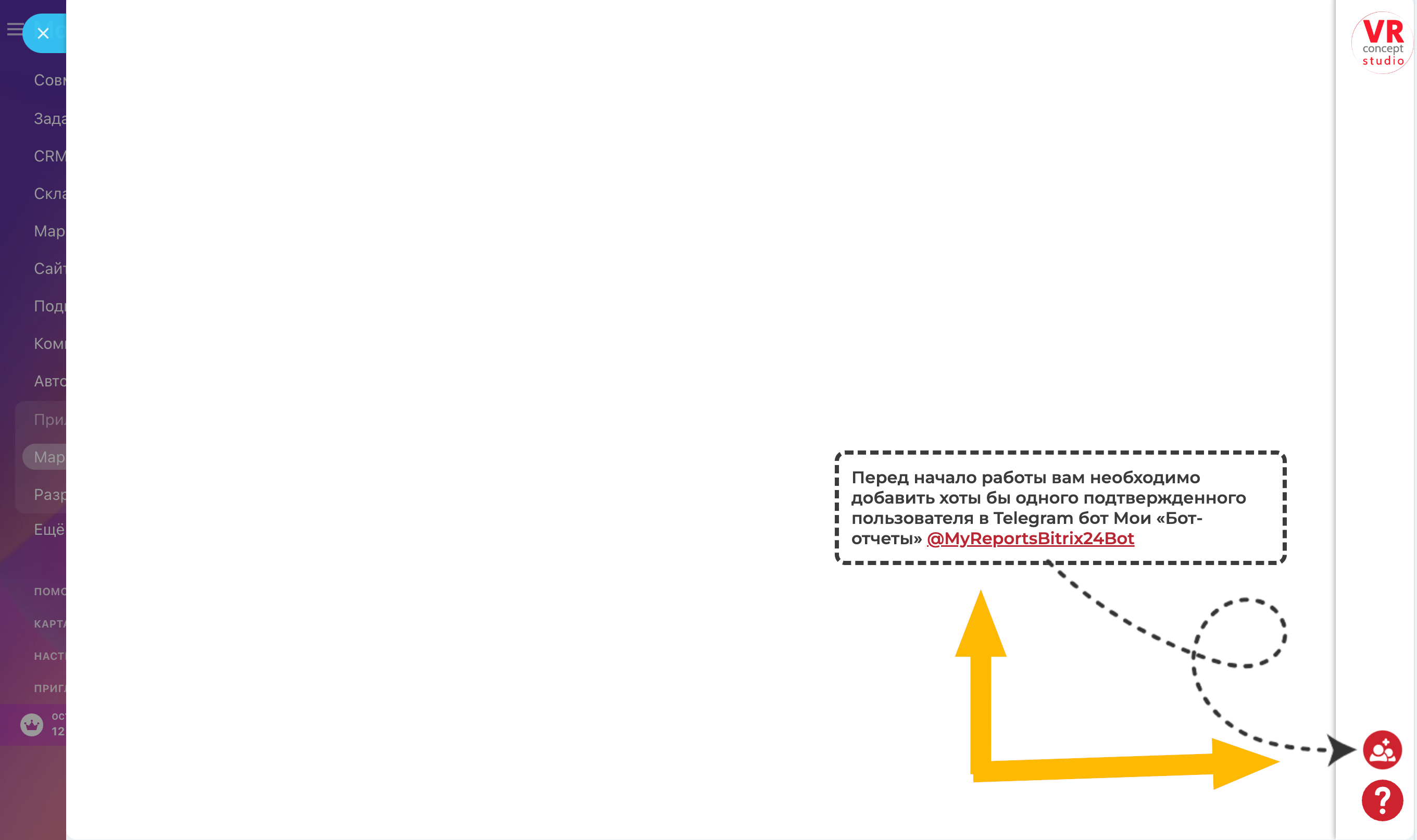
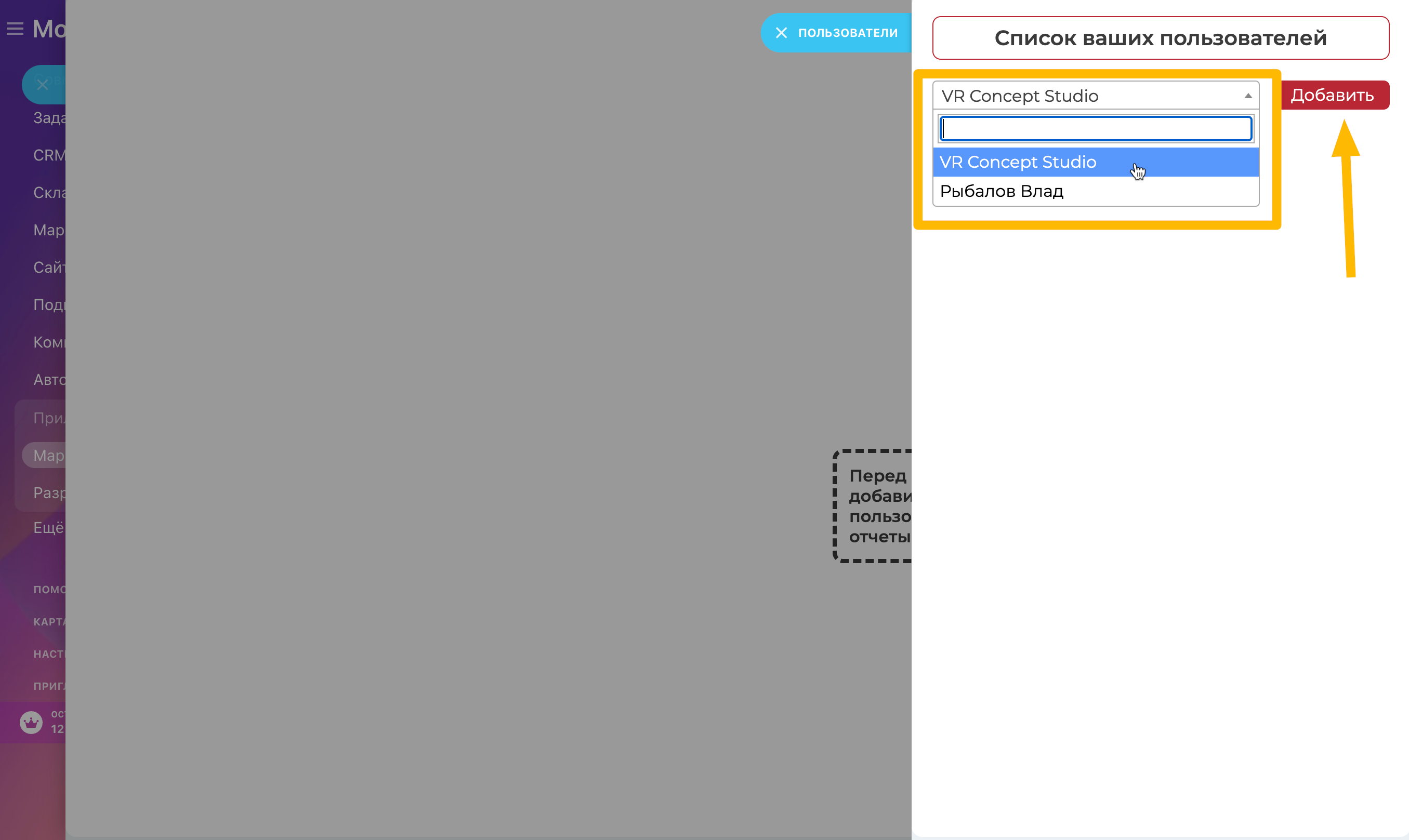
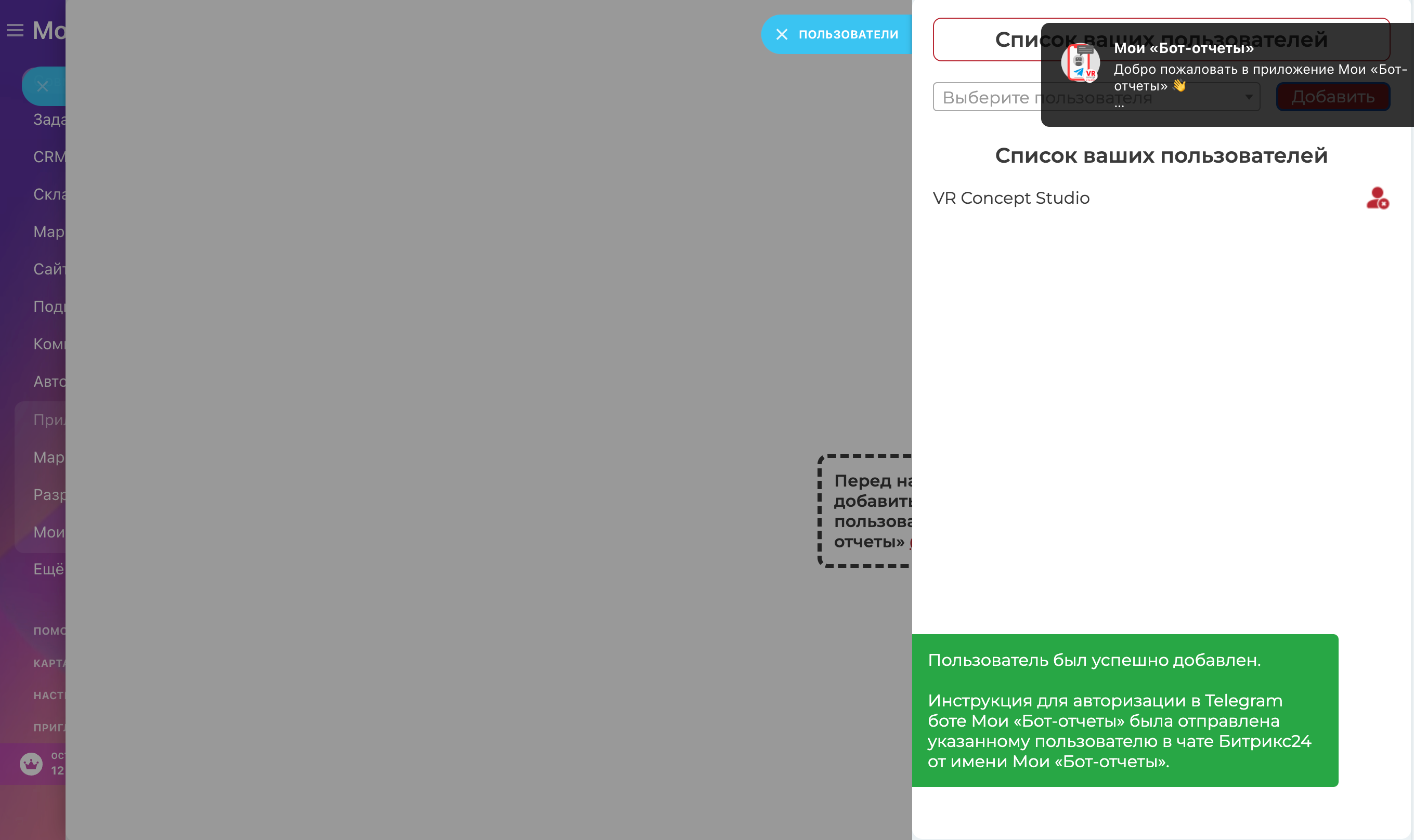
Отправленное приглашение действует в течении одного часа с момента отправки, если срок приглашения истёк необходимо повторно отправить приглашение, нажав на иконку "Повторная отправка приглашения"
Далее откройте чат с отправленным приглашением от чат-бота в Битрикс24 Мои «Бот-отчеты» и следуйте указанной инструкции.
Выполните следующие действия:
- Перейдите по ссылке в чат-бота Telegram Мои «Бот-отчеты»
- Нажмите кнопку "Начать" или отправьте команду /start
- Скопируйте полученный токен авторизации (все, что выделено красным цветом) и отправьте чат-боту Telegram
- Перезагрузите приложение в Битрикс24
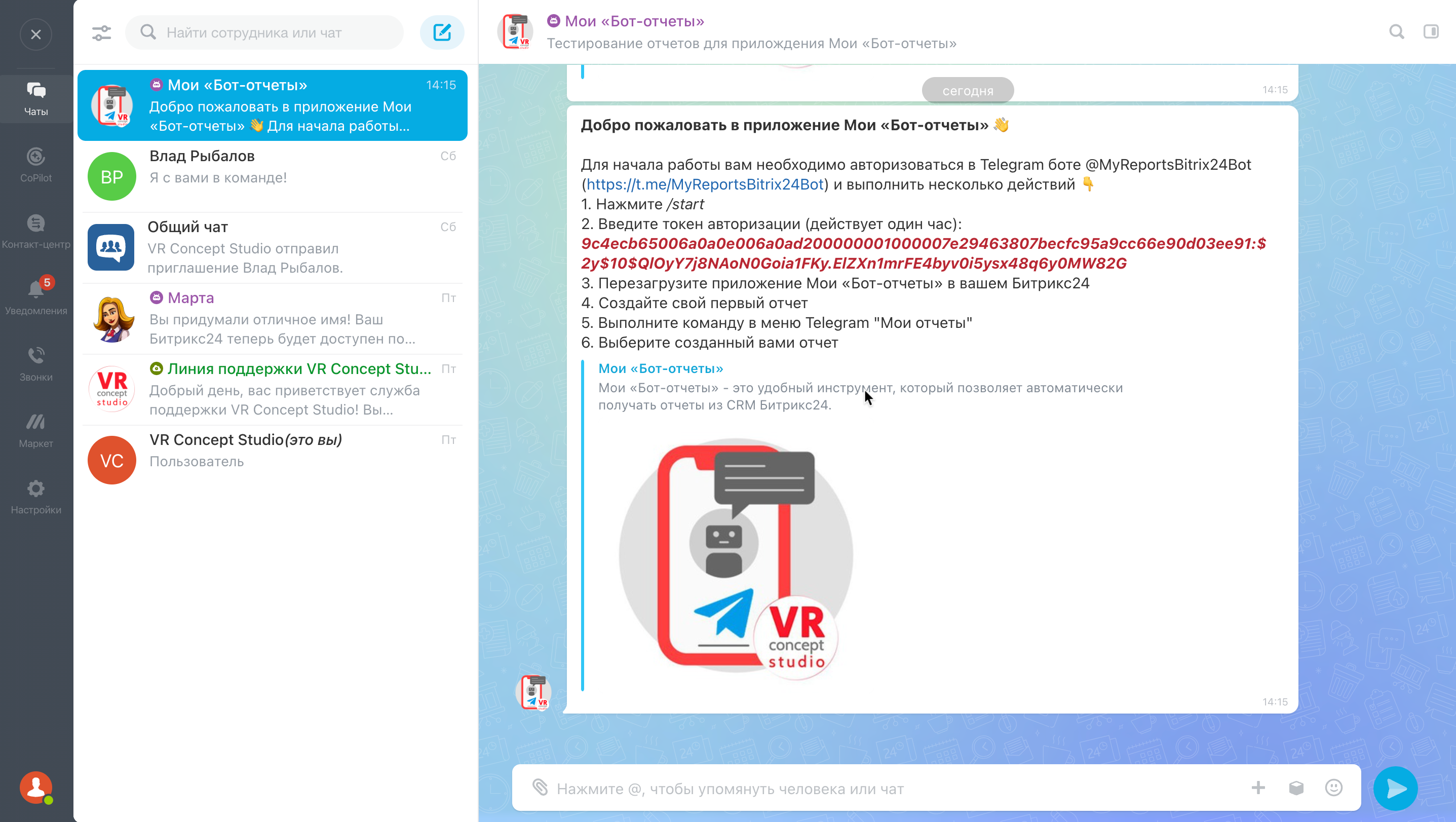
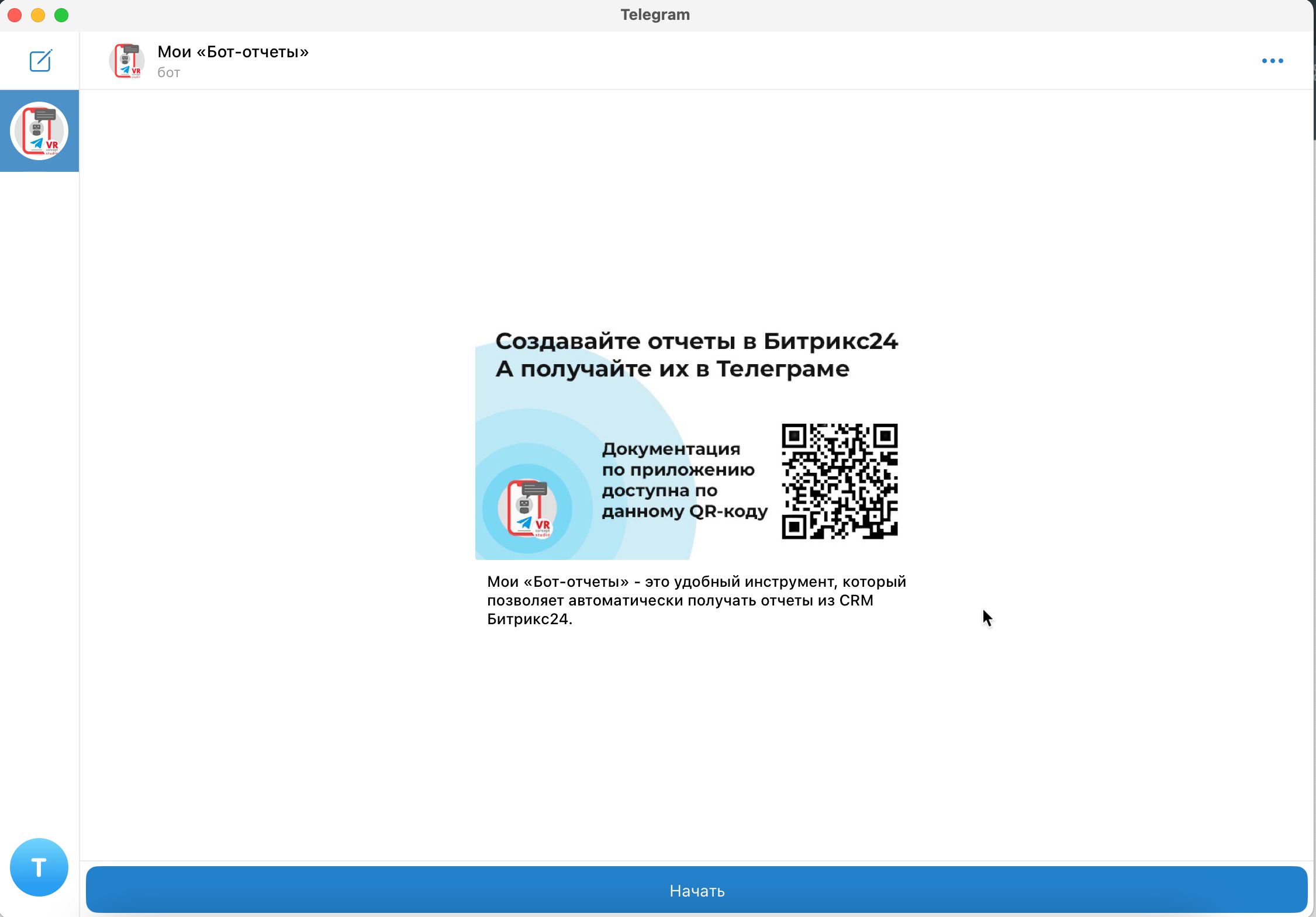
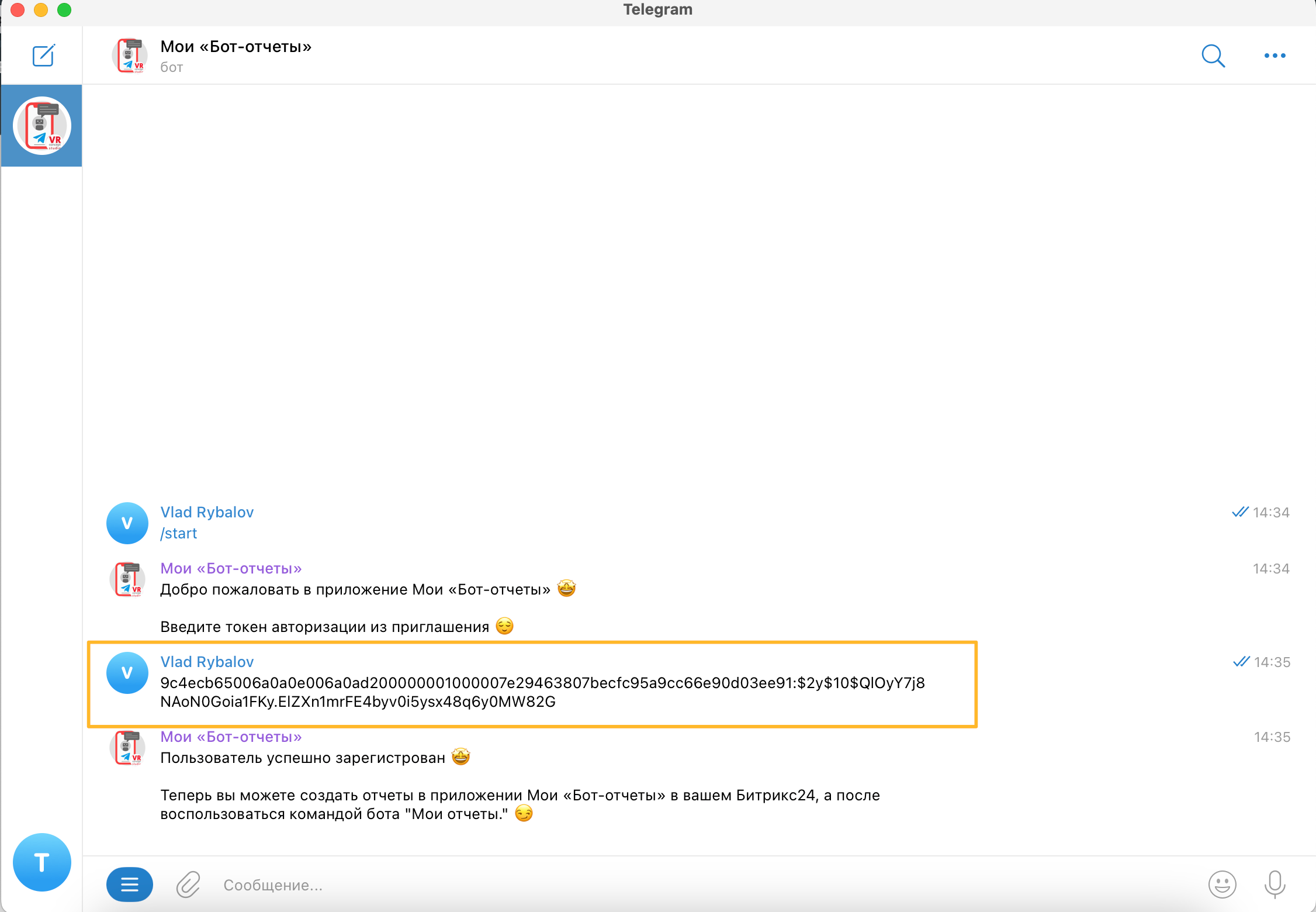
Процесс приглашения и авторизации остальных пользователей портала происходит точно так же, только приглашение с токеном отправляется в чат Битрикс24 сотруднику, которому вы отправили приглашение
Готовые отчеты
Готовые отчеты - предустановленные шаблоны отчетов, которые вы можете настроить для себя в 6 кликов. Данные шаблоны нельзя редактировать, но это отличная возможность быстро создать отчет и ознакомится с возможностями приложения.
Выполните следующие действия:
- На главном экране приложения нажмите на кнопку "Добавить отчет", в всплывающем окне выберете вариант "Выбрать готовый", после чего у вас откроется слайдер с мастером создания отчета
- Выберите шаблон из представленных вариантов, это может быть шаблон для лидов или сделок (если выбираете шаблон для сделок, то обязательно указывайте воронку).
- Далее укажите за какой период необходимо формировать отчет.
Если выбрать вариант "Выбрать в Telegram", то выбор периода для формирования отчета будет доступен вTelegram-боте. Обратите внимание, настроить планировщик для такого отчета будет не возможно. - Вы можете протестировать отчет, нажав на кнопку "Тестировать", в этом случае вам в чат Битрикс24 от Мои «Бот-отчеты» придет пример отчета по вашим данным, который далее будет отправляться в Telegram
- После тестирования, нажмите кнопку "Сохранить", отчет появится в списке отчетов на главном экране.
После создания отчета, вы сможете его удалить, настроить планировщик для авторассылки в Telegram, а так же поделиться со своими сотрудниками.
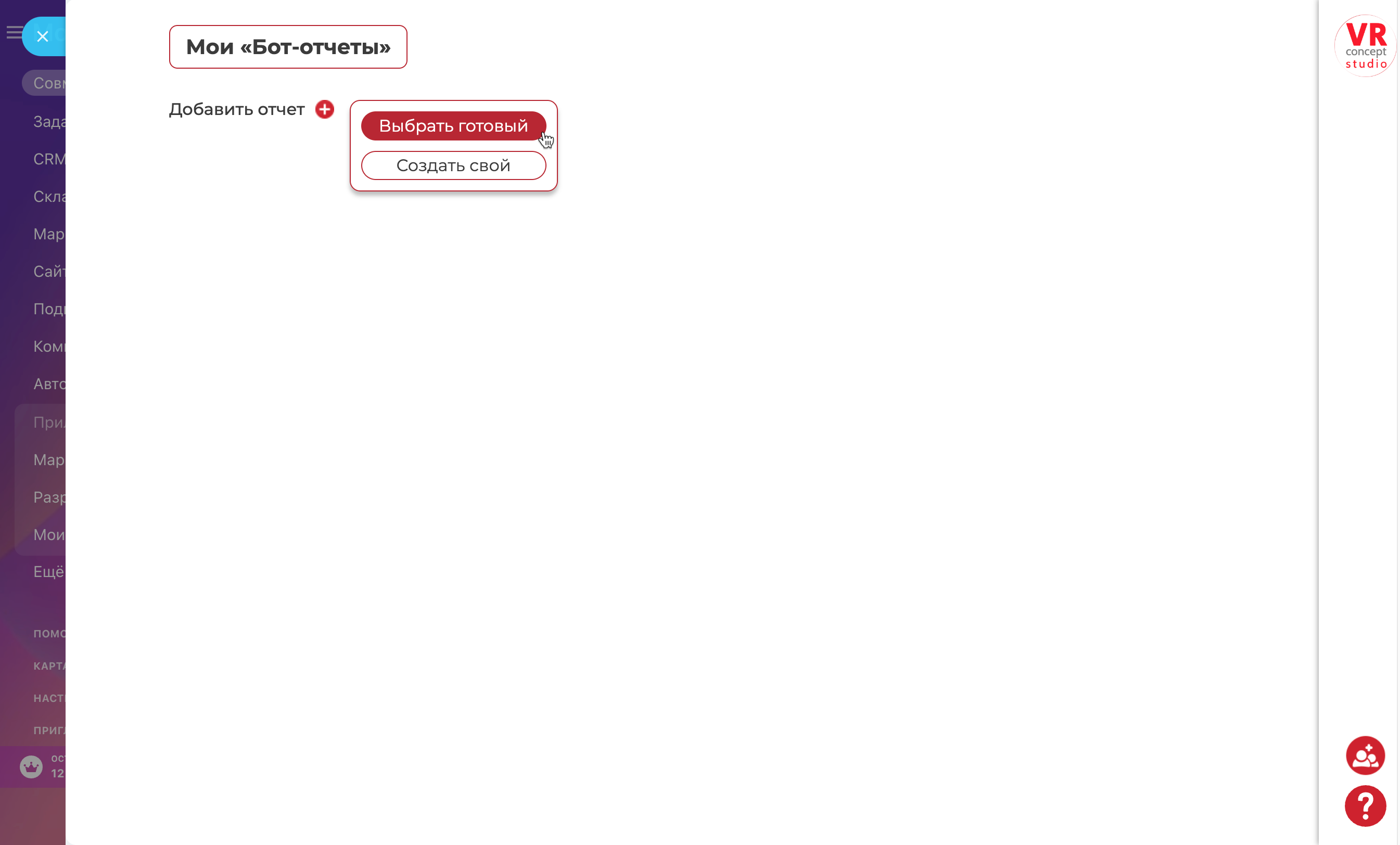
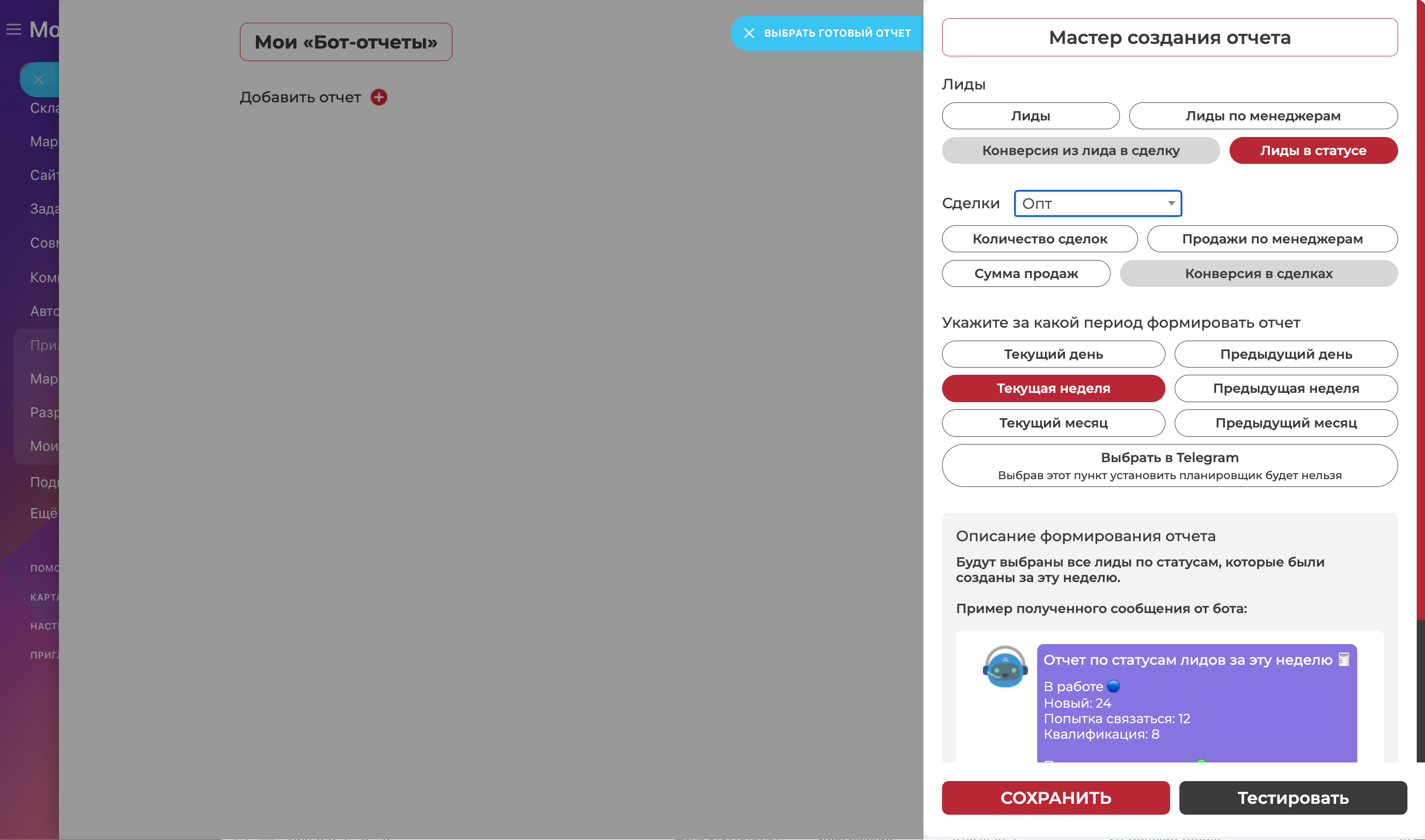
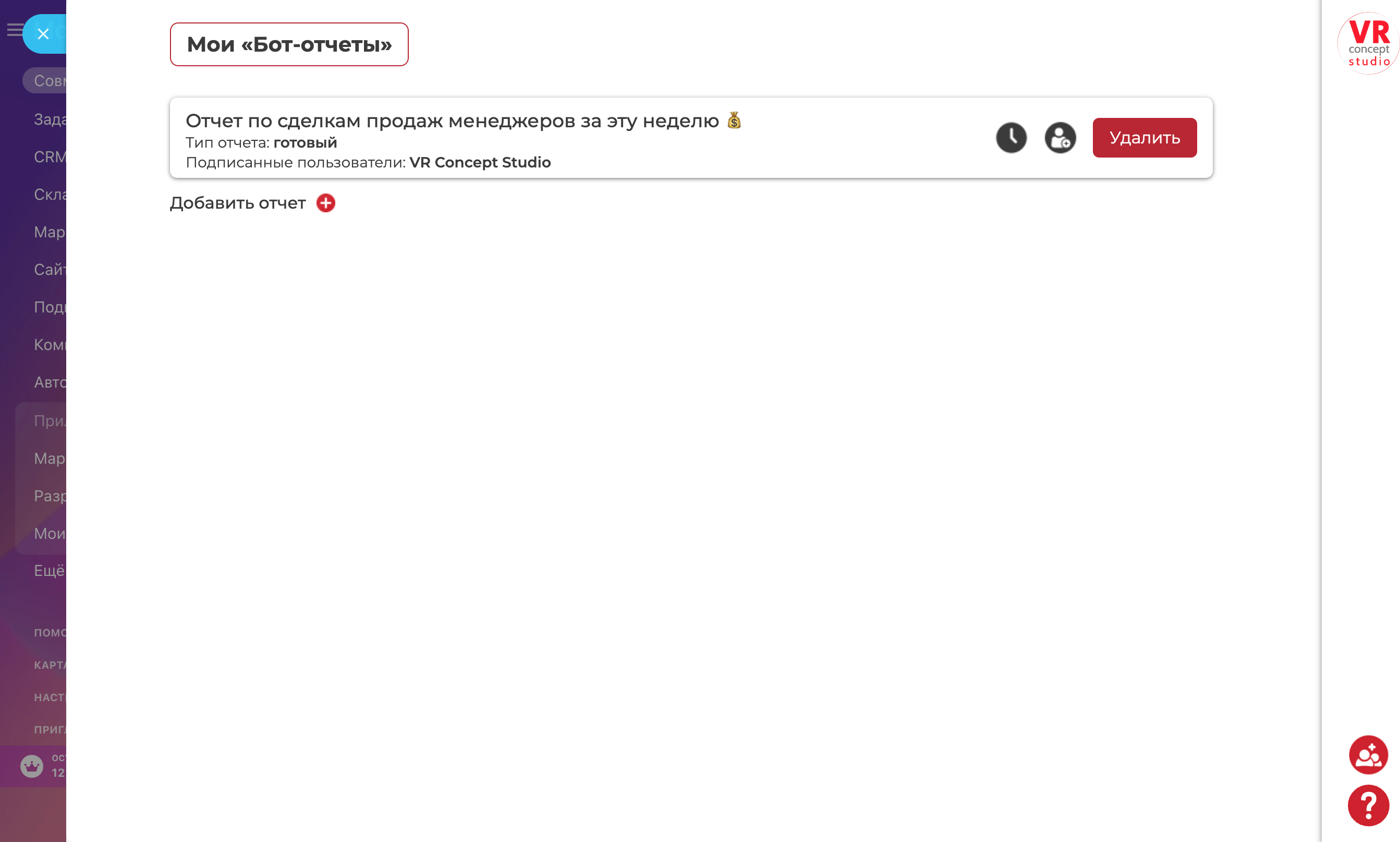
Теперь ваш отчет доступен в Telegram, чтобы получить отчет, выполните следующие действия:
- Откройте в Telegram чат-ботаМои «Бот-отчеты»
- Нажмите на кнопку "Меню" и отправьте команду "Мои отчеты"
- Вам будут выведены все ваши созданные отчеты в виде кнопок
- Выберите нужный отчет
- Бот сформирует и отправит вам сообщение с отчетом.
Формирование некоторых отчетов может занимать длительное время. Дождитесь запрошенного отчета.
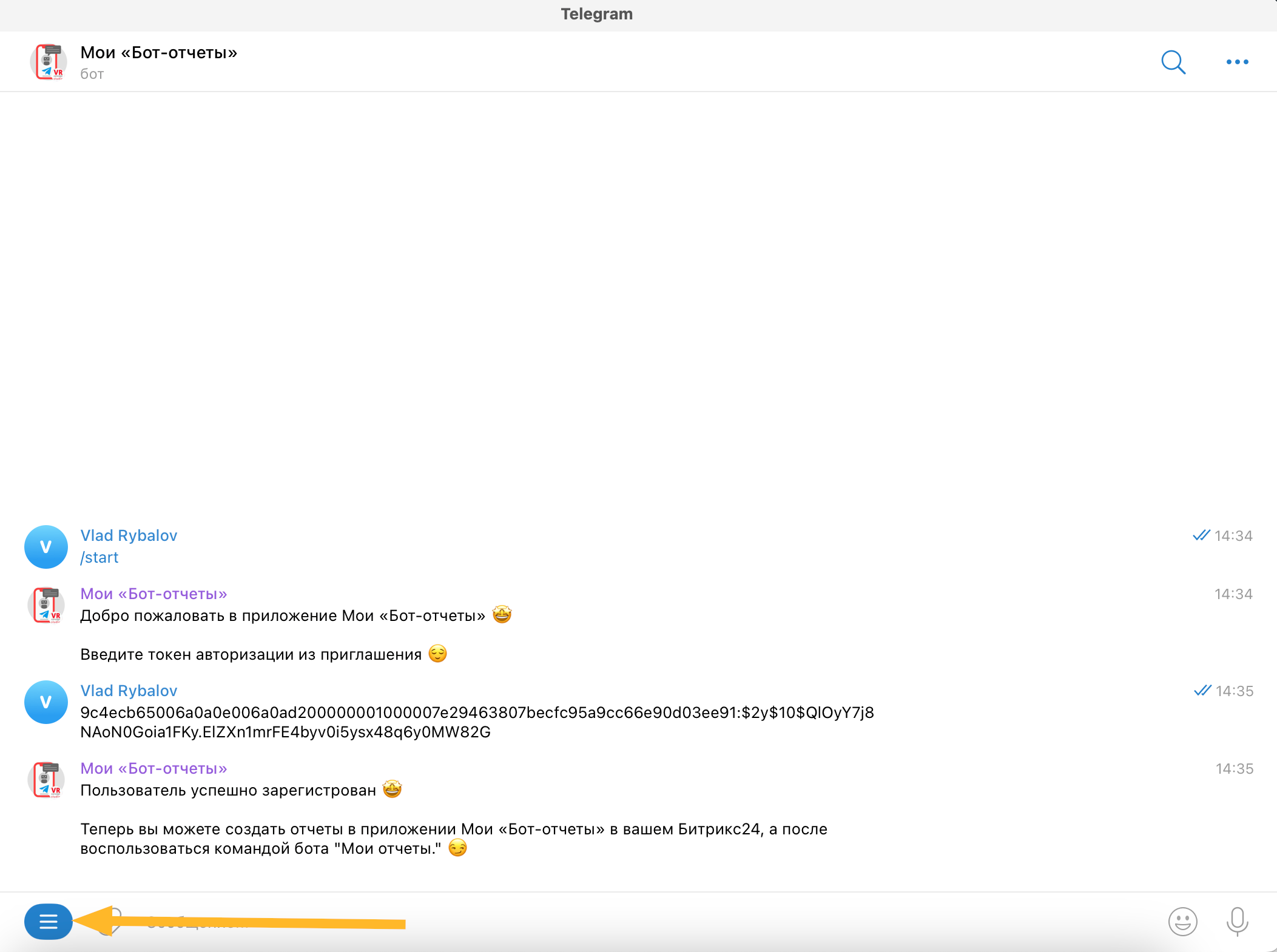
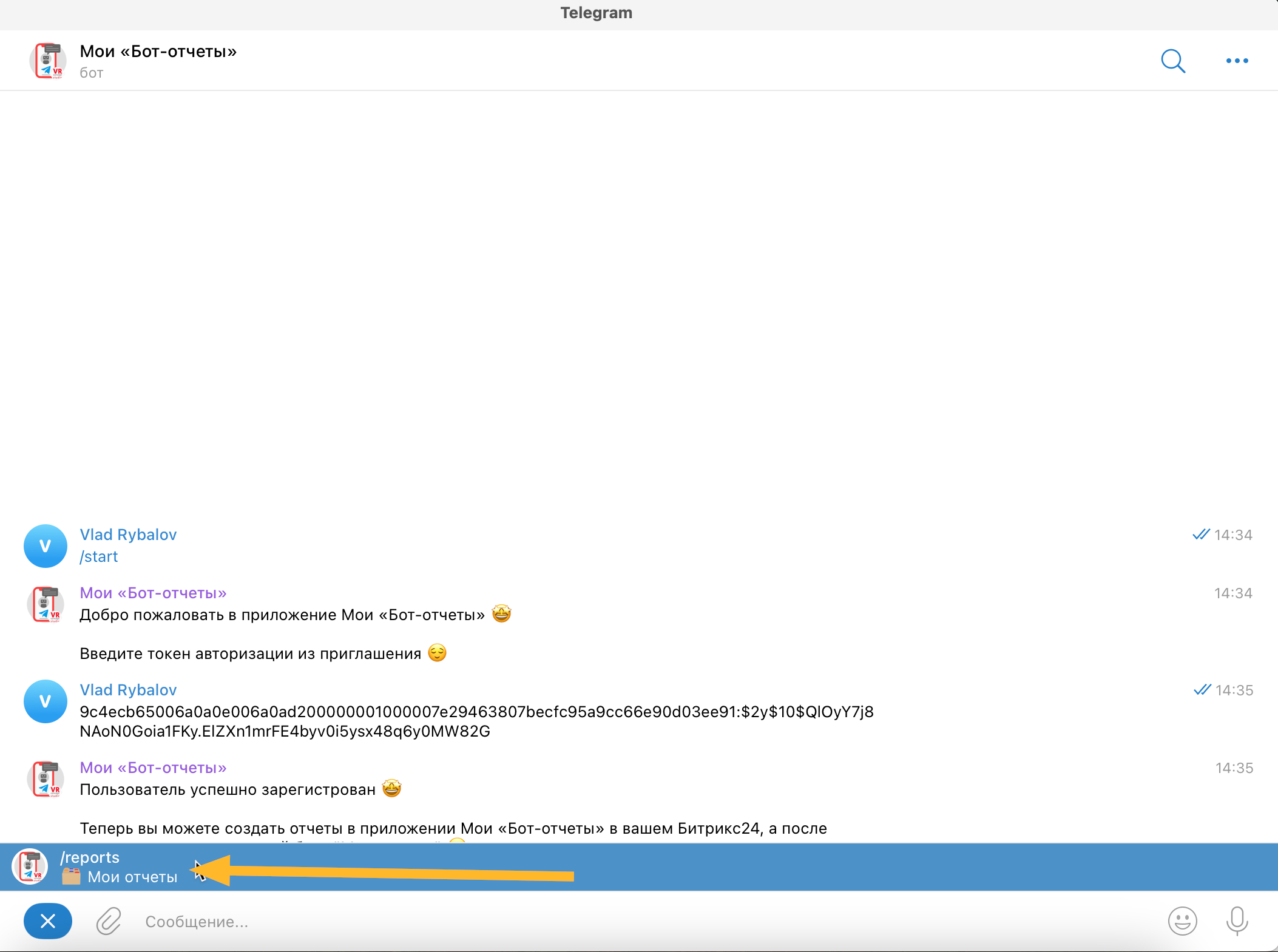
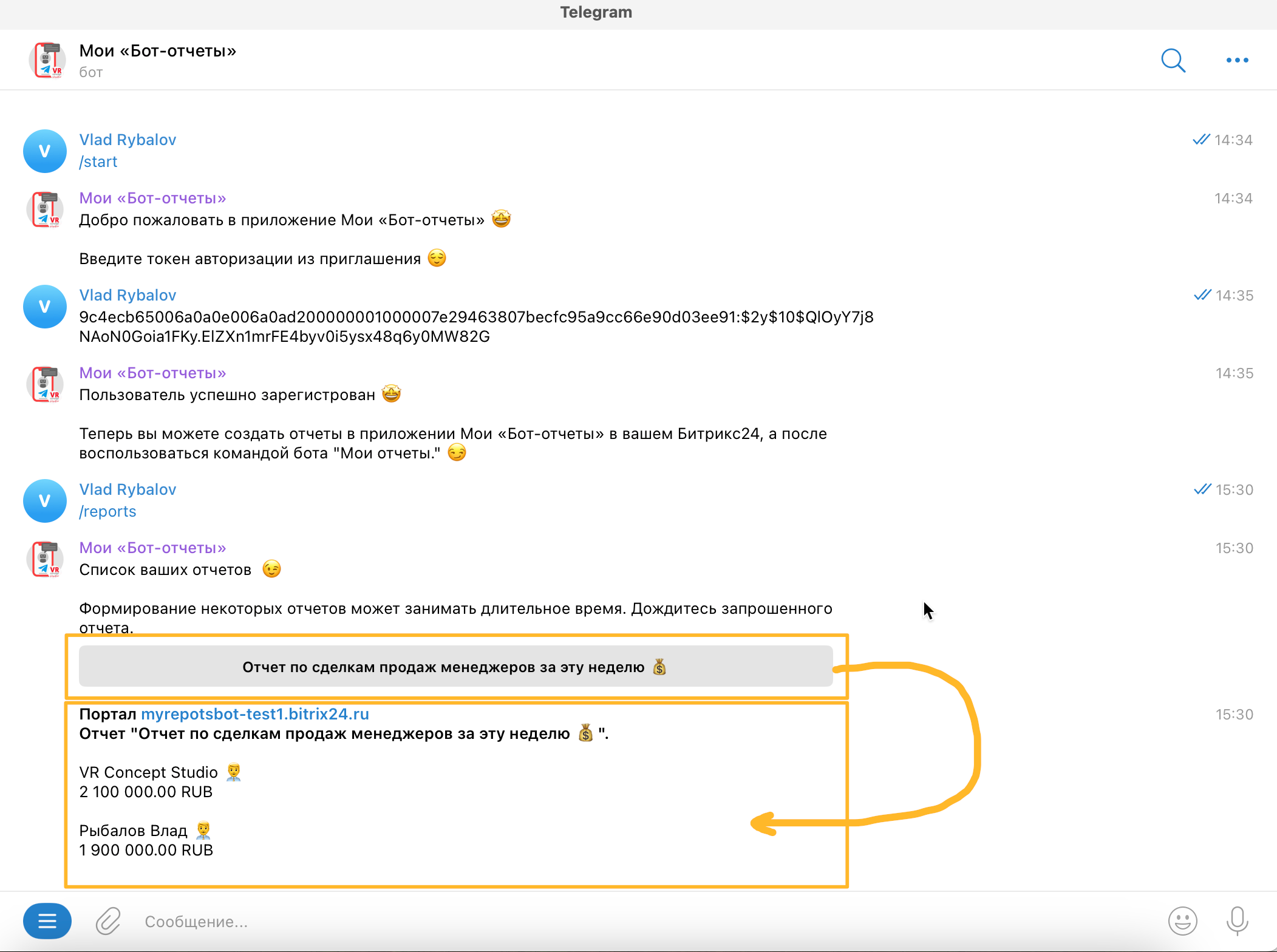
Получение отчетов в приложении на смартфоне происходит аналогично, необходимо выполнять тот же алгоритм действий.
Свои отчеты
Свои отчеты - уникальный инструмент, который позволит вам создать полностью индивидуальный отчет. Вам доступен конструктор отчетов, в котором вы можете собрать собственные показатели для отчета, с гибкими настройками.
Выполните следующие действия:
- На главном экране приложения нажмите на кнопку "Добавить отчет", в сплывающем окне выберете вариант "Создать свой", после чего у вас откроется слайдер с мастером создания отчета
- Введите название отчета, в названии можно вставлять свои эмодзи из мессенджеров.
- Укажите на основании каких данных будете создавать отчет, то есть лиды или сделки (для сделок указывайте воронку).
- Далее нажмите добавить показатель
- Введите название показателя, также можно использовать эмодзи в названии.
- Выберите настройку "Какие показатели рассчитываем":
- Сумма (суммируется значения из поля "Сумма и валюта"),
- Количество (считается количество элементов)
- Сумма по пользовательскому полю (пользовательское поле с типом данных "Деньги") - В настройке "Установите фильтрацию отбора данных" - задайте фильтры отбора данных, их может быть несколько.
- В настройке "Установите фильтрацию по дате для отбора данных" - укажите по какому полю и за какой период считать данные
- В настройке "Разбивка значений по полю" (для полей с типом данных список или пользователь) - вы можете выбрать поле, по которому могут быть разбиты и сгруппированы значения в отчете.
- Далее сохраните показатель.
- Вы можете создать ещё несколько показателей для отчета проделывая те же самые шаги из пунктов 4-10.
- После настройки всех показателей вы можете протестировать отчет и сохранить его.
После создания отчета, вы сможете его изменить, удалить, настроить планировщик для авторассылки в Telegram, а так же поделиться со своими сотрудниками.
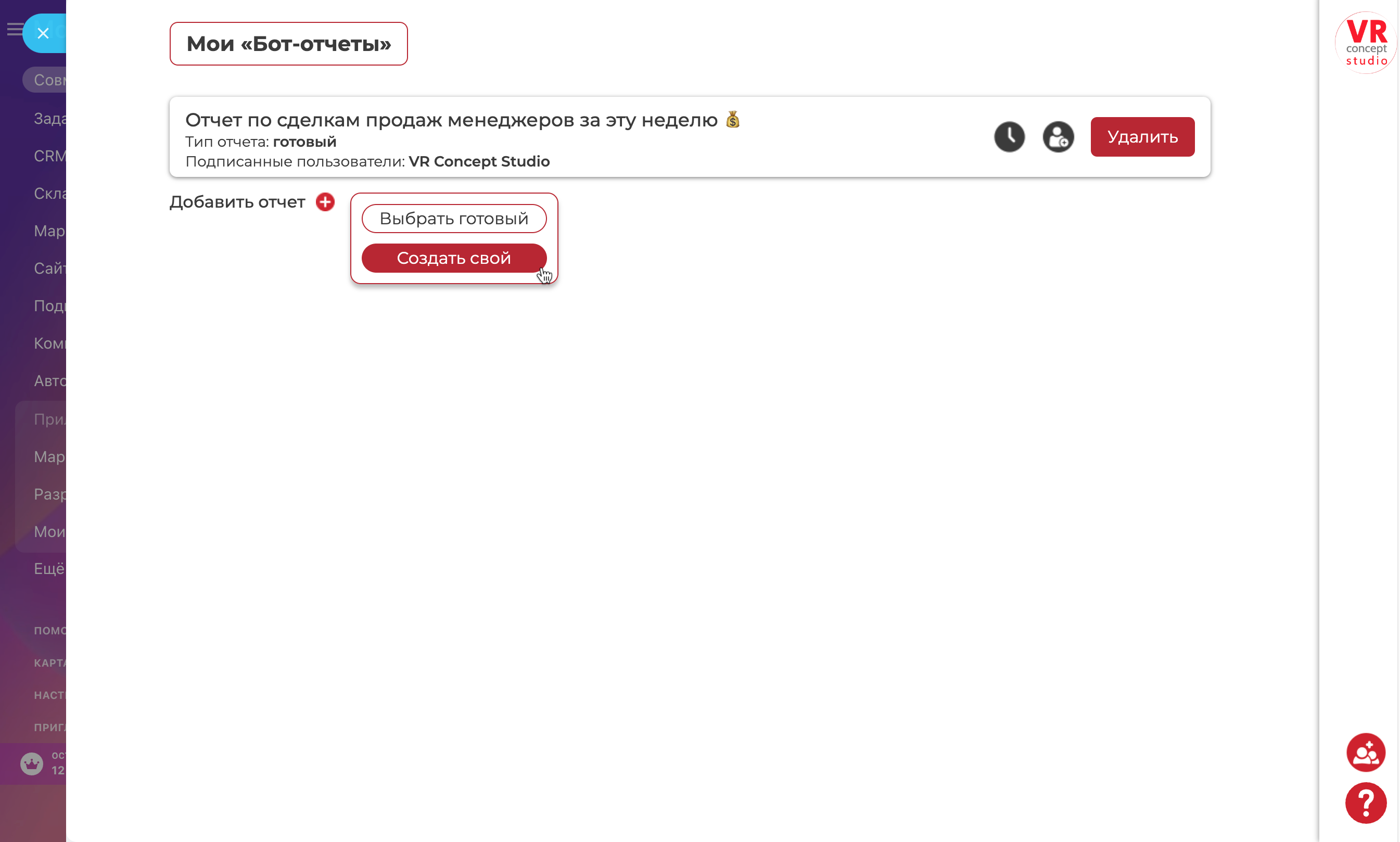
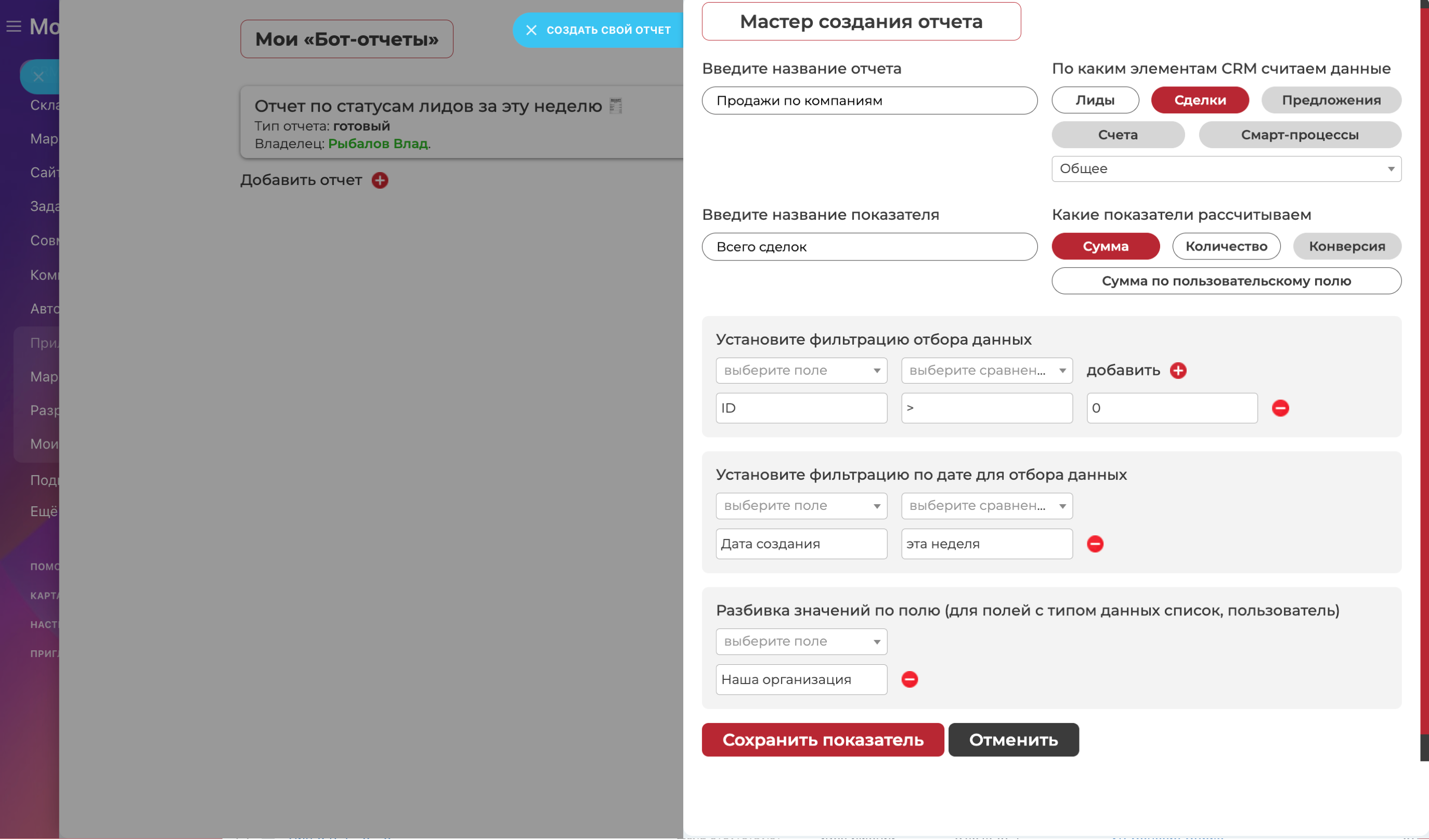
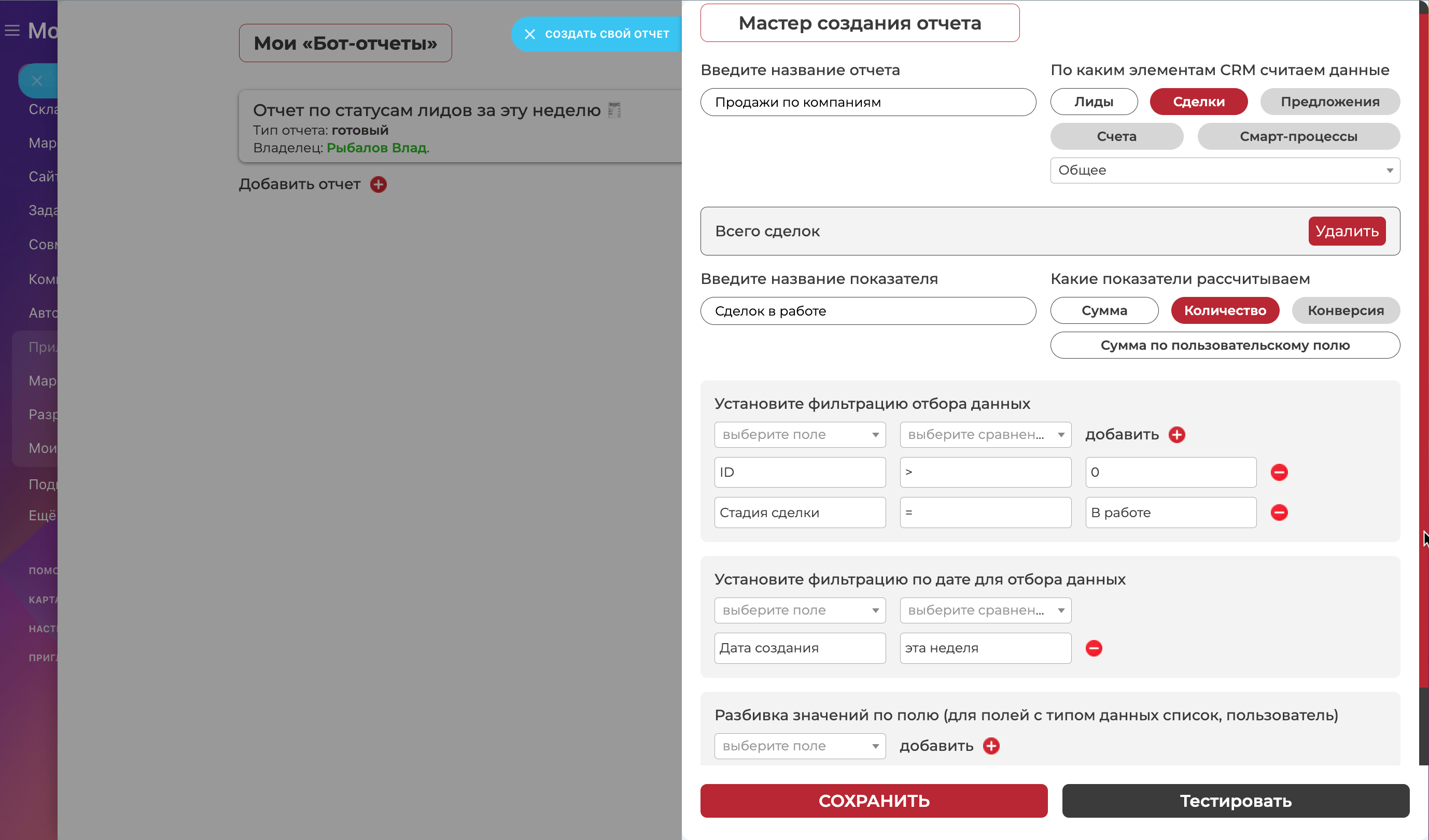
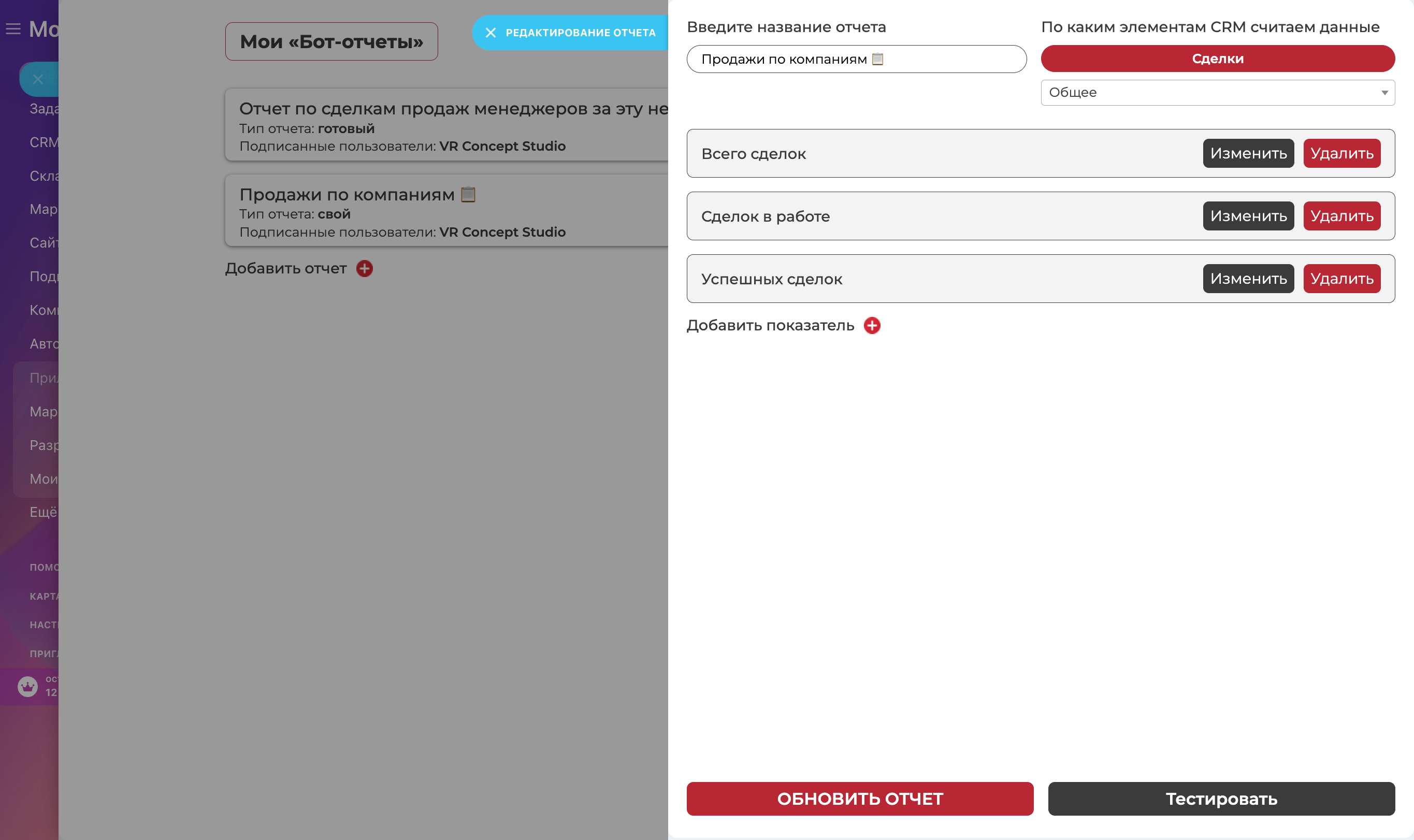
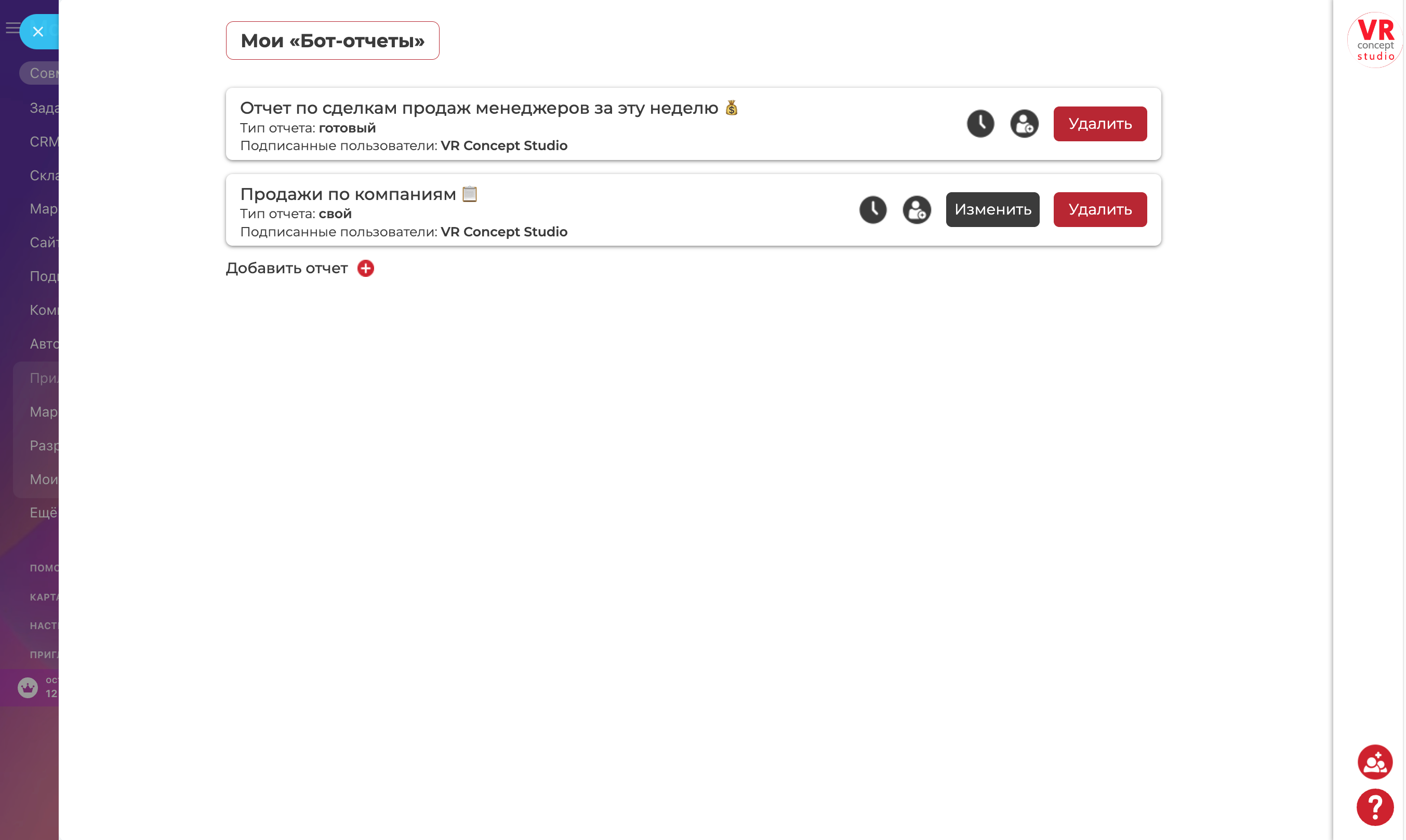
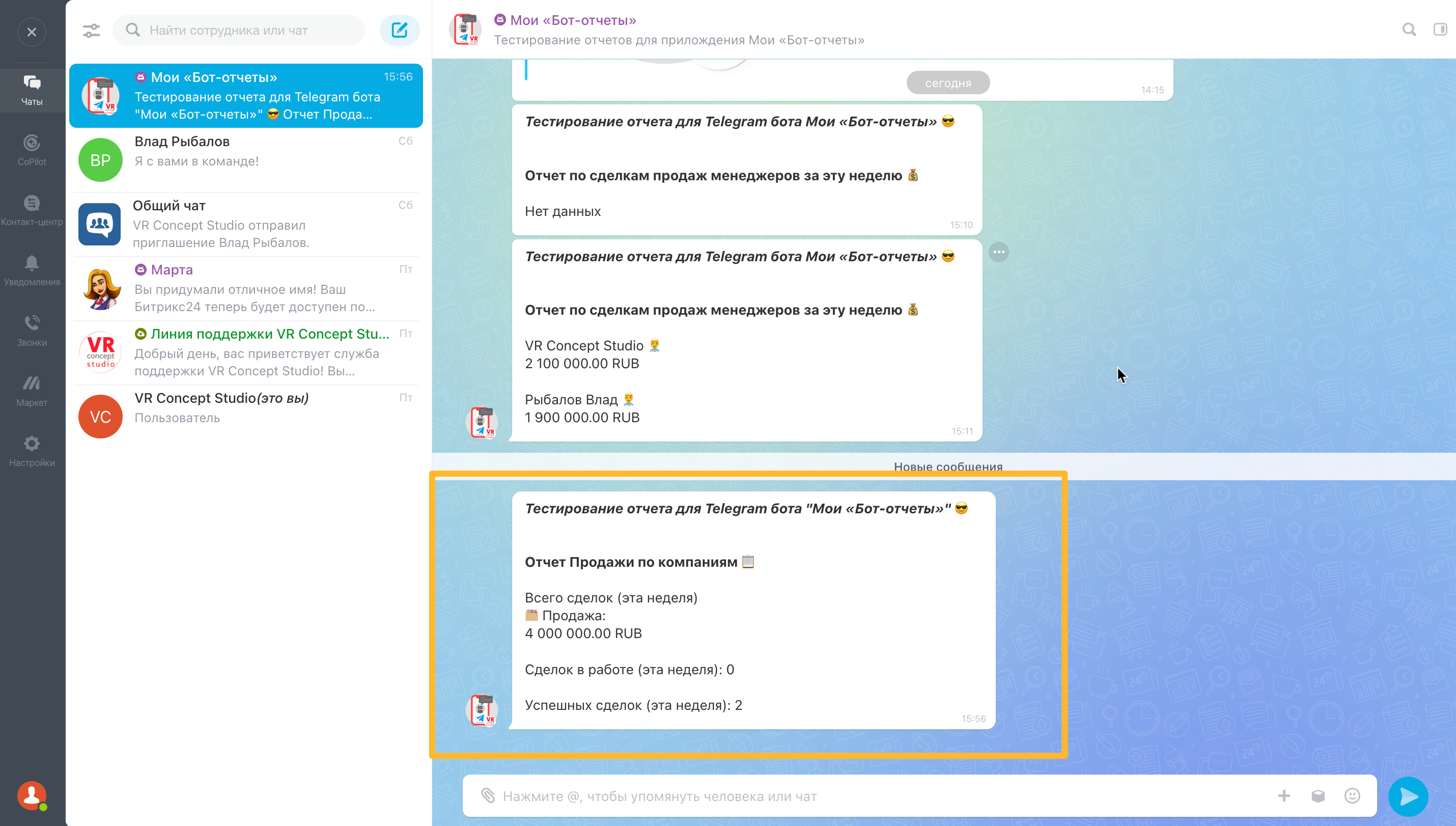
Теперь ваш отчет доступен в Telegram, чтобы получить отчет, выполните следующие действия:
- Откройте в Telegram чат-ботаМои «Бот-отчеты»
- Нажмите на кнопку "Меню" и отправьте команду "Мои отчеты"
- Вам будут выведены все ваши созданные отчеты в виде кнопок
- Выберите нужный отчет
- Бот сформирует и отправит вам сообщение с отчетом.
Формирование некоторых отчетов может занимать длительное время. Дождитесь запрошенного отчета.
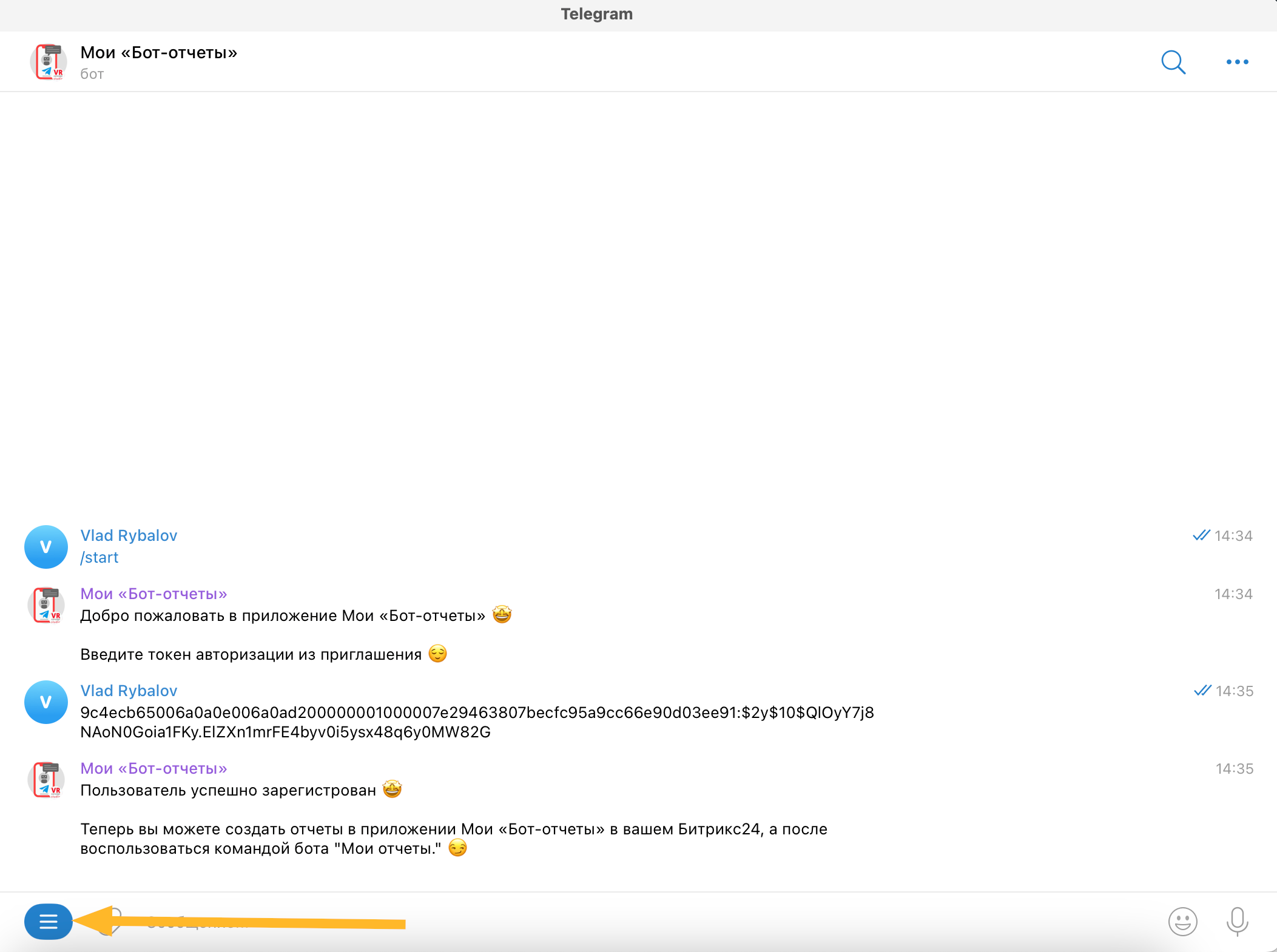
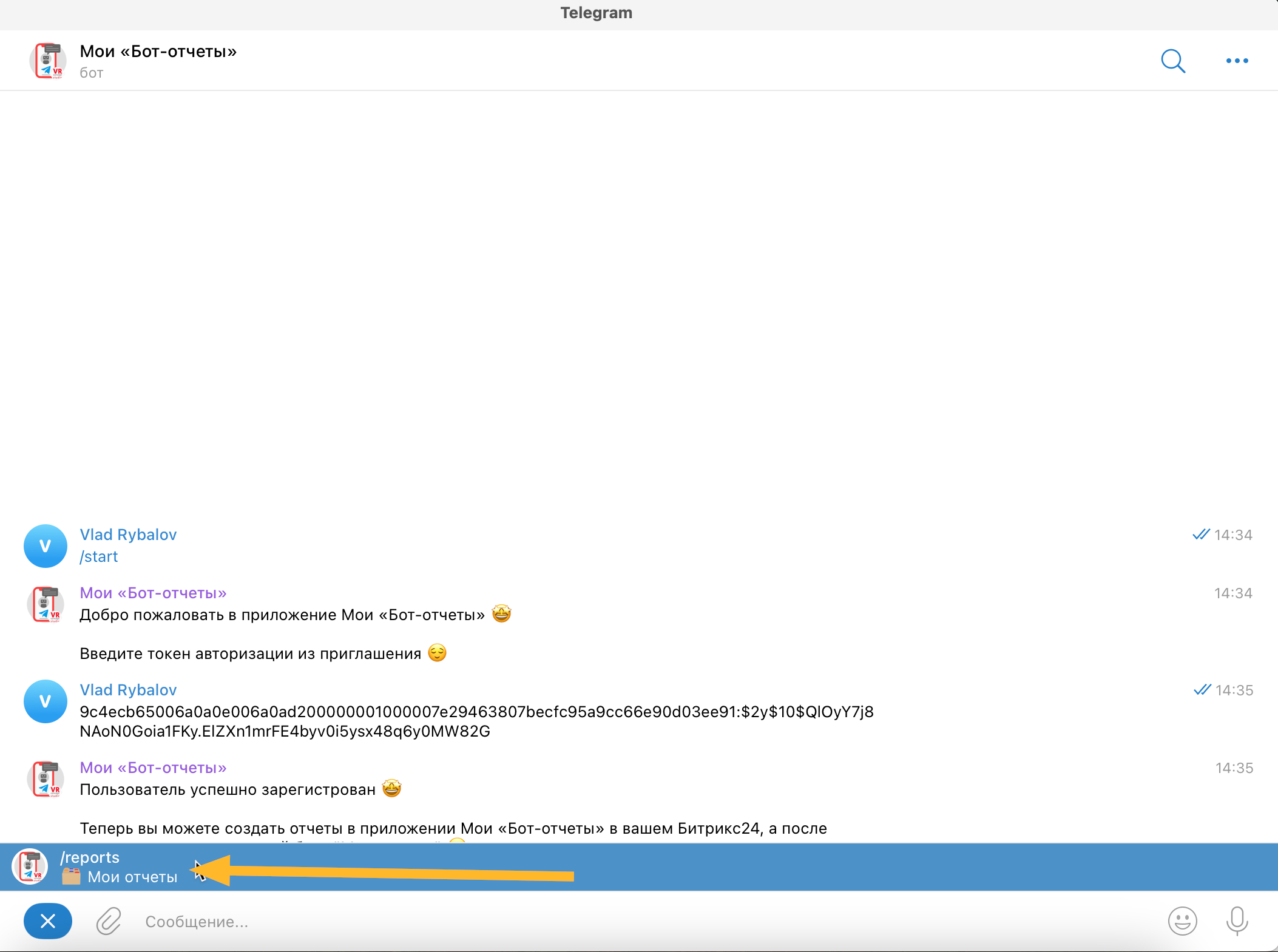
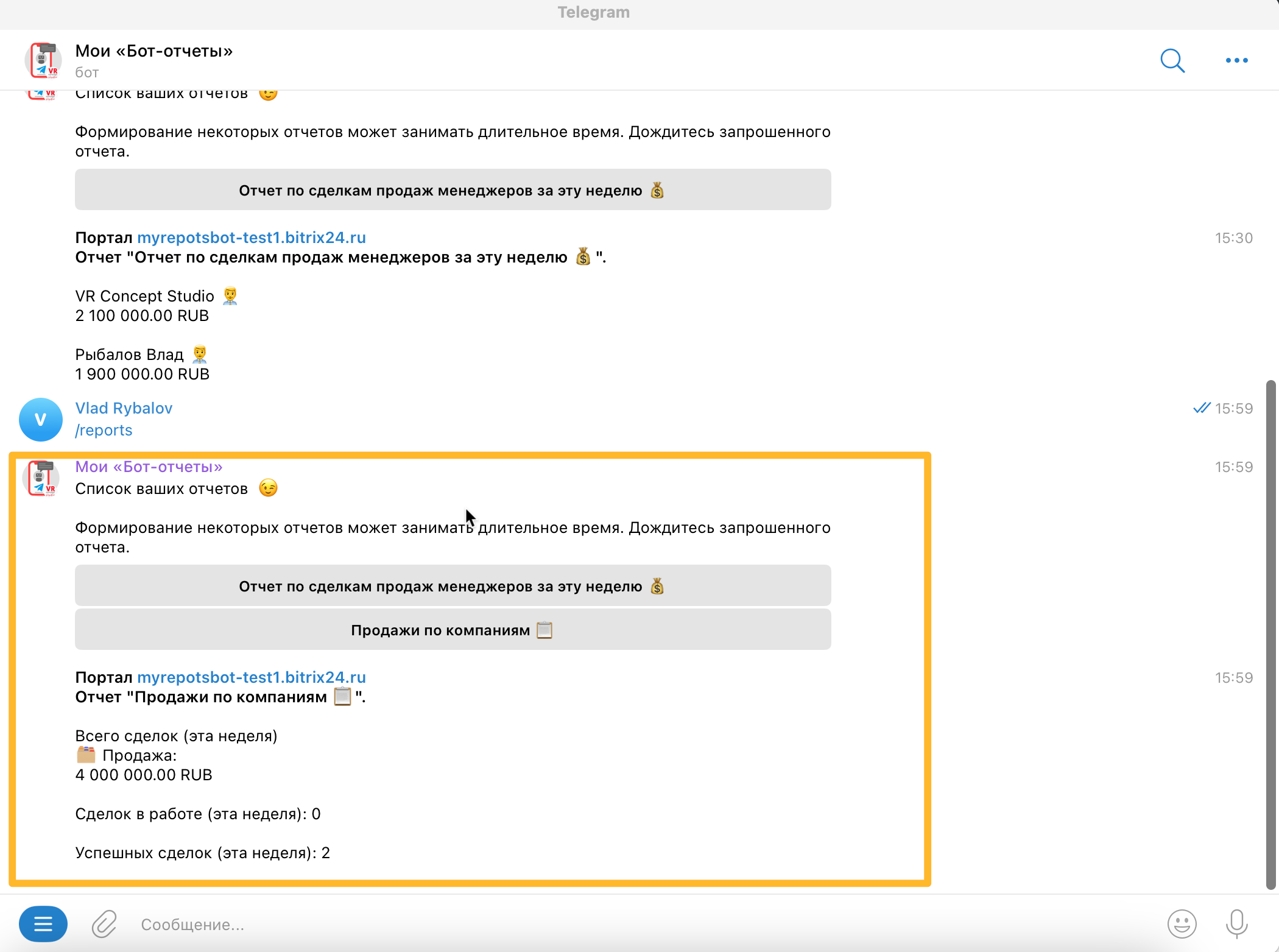
Настройка расписания авто-рассылки отчетов
Чтобы настроить авторассылку, выполните следующие действия:
- В списке, на нужном отчете нажмите на иконку часов, откроется слайдер с выбором периодов, дней и времени для отправки отчета.
- Укажите период рассылки
- Если в пункте 2 выбран вариант "Выбрать дни недели", то нужно будет указать по каким дням отправлять отчет.
- В следующей настройке ыыберите необходимое время (максимум 3 рассылки в день на один отчет)
- Нажмите сохранить
- Расписание авторассылки появится на строке отчета в общем списке.
Готово, вам автоматически бот отправит сообщение с отчетом вTelegram в указанное время.
Изменить время рассылки вы можете в любой момент.
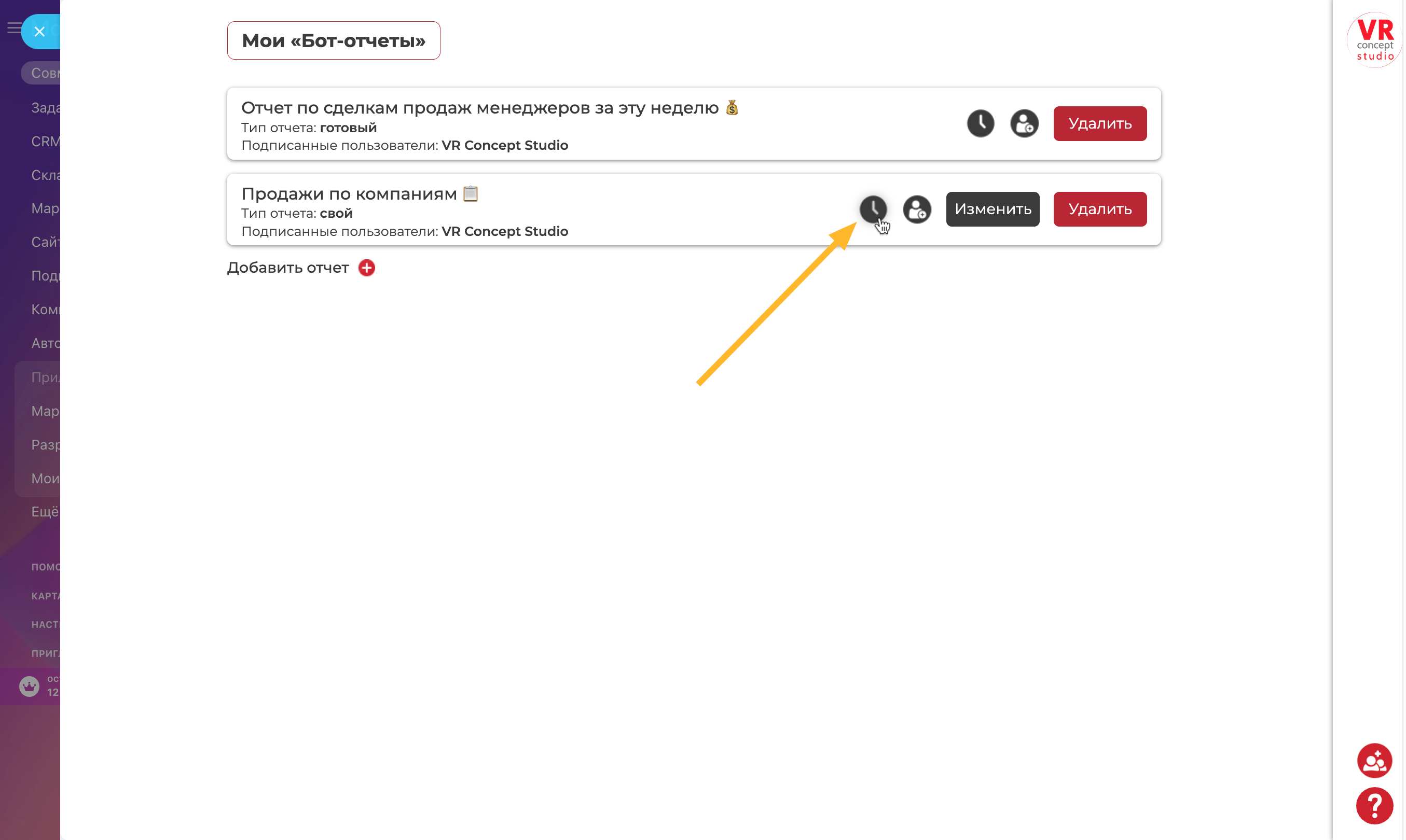
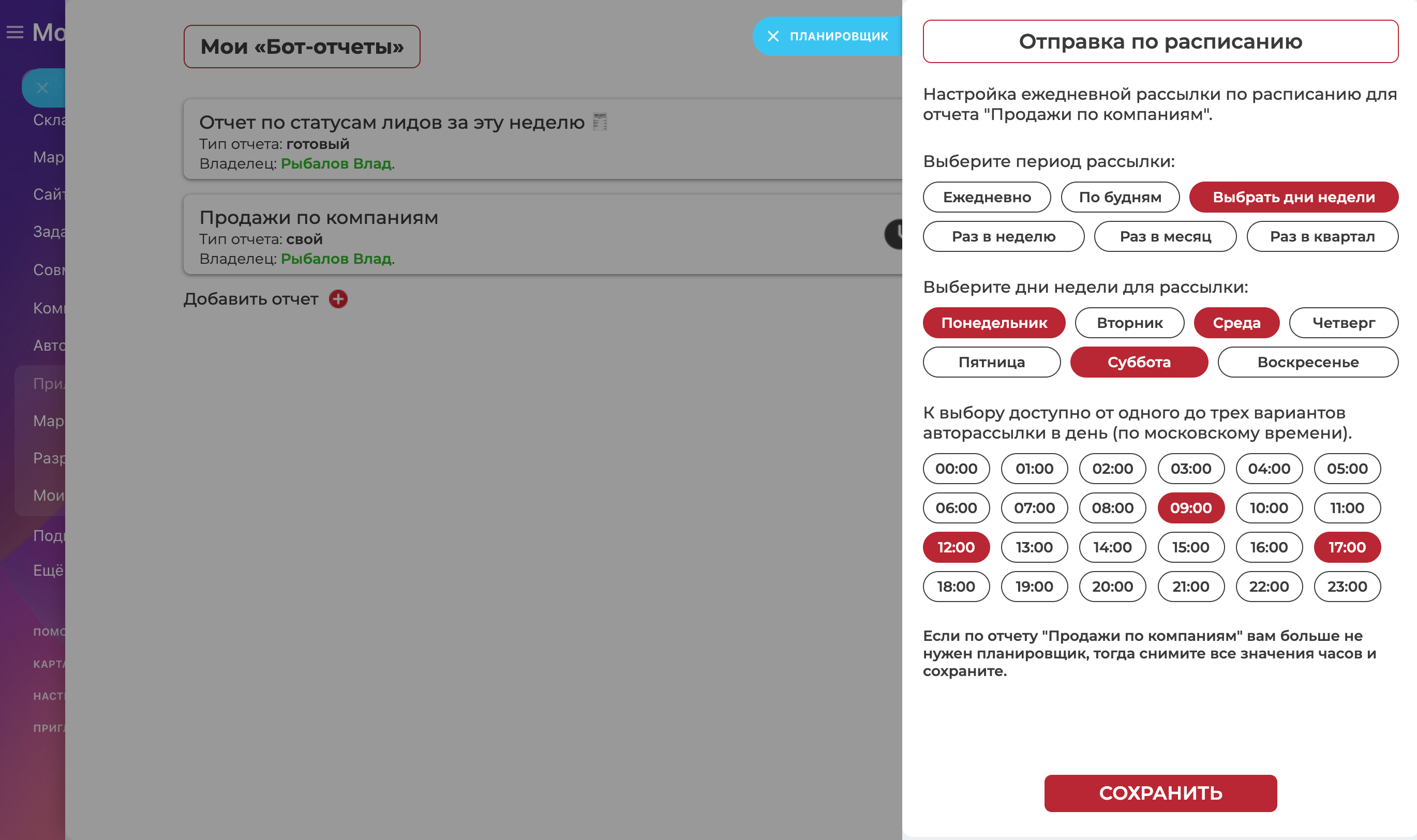
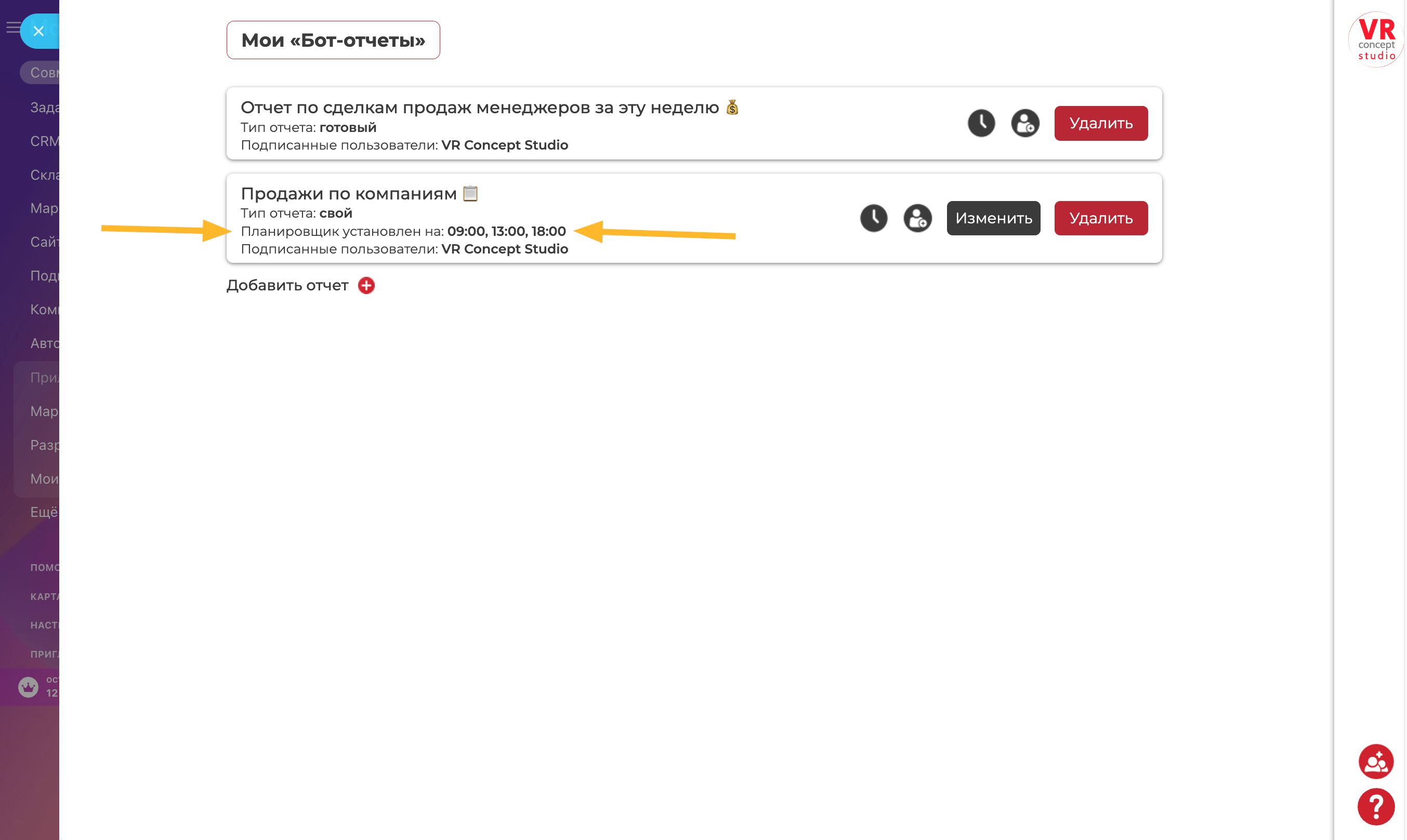
Шеринг отчетов сотрудникам
Чтобы делиться отчетами с сотрудниками, выполните следующие действия:
- В списке, на нужном отчете нажмите на добавления сотрудника, откроется слайдер с выбором доступных сотрудников для шеринга.
- Выберите нужного сотрудника из выпадающего списка.
- Нажмите добавить
Сотруднику будет доступен ваш отчет, как для запроса из Telegram, так и получение через авторассылку.
Права на управление ваши отчетом сотрудники иметь не будут.
В любой момент можете отписать сотрудника от получения вашего отчета.
Поделиться отчетом возможно только с авторизованным сотрудником вTelegram боте.
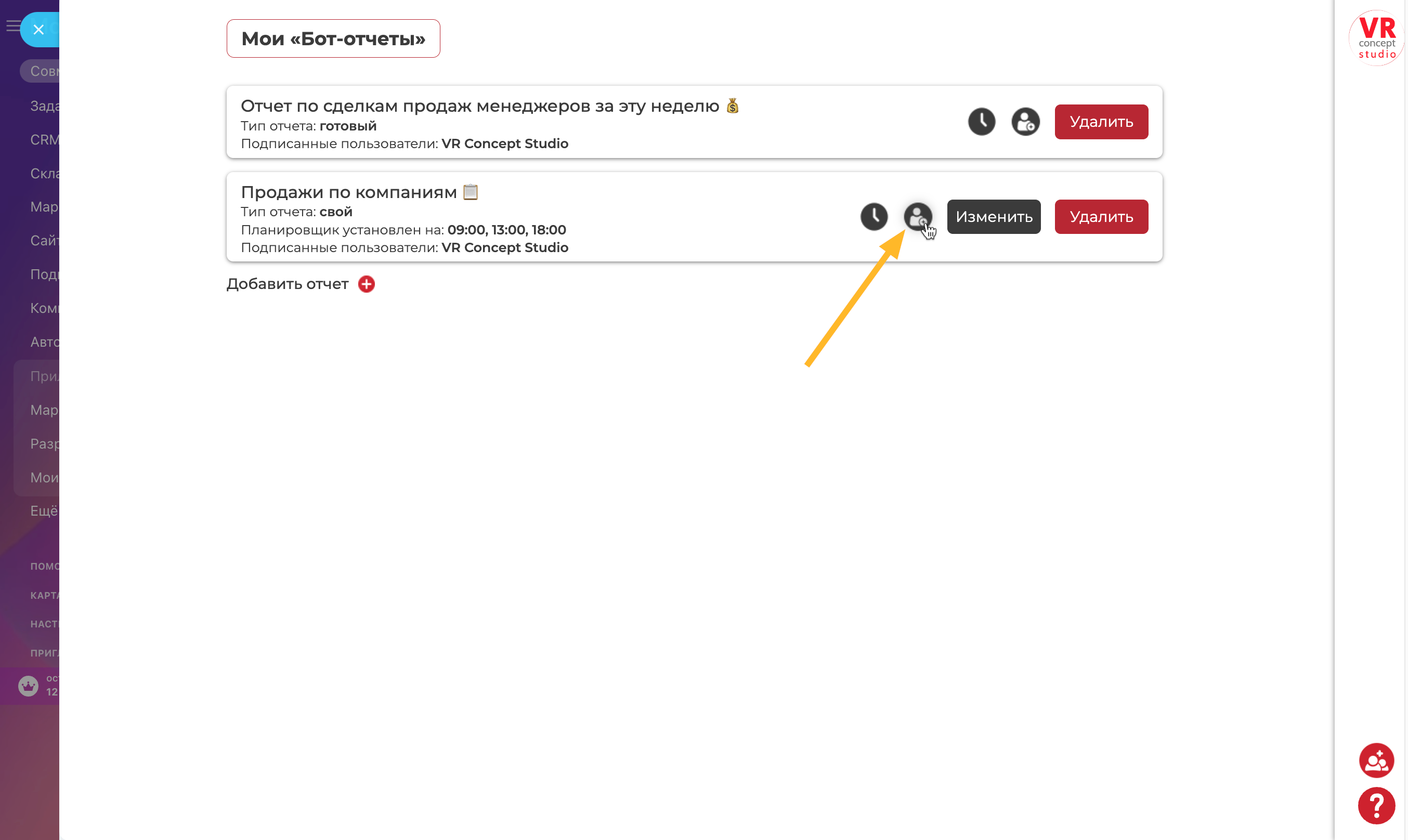
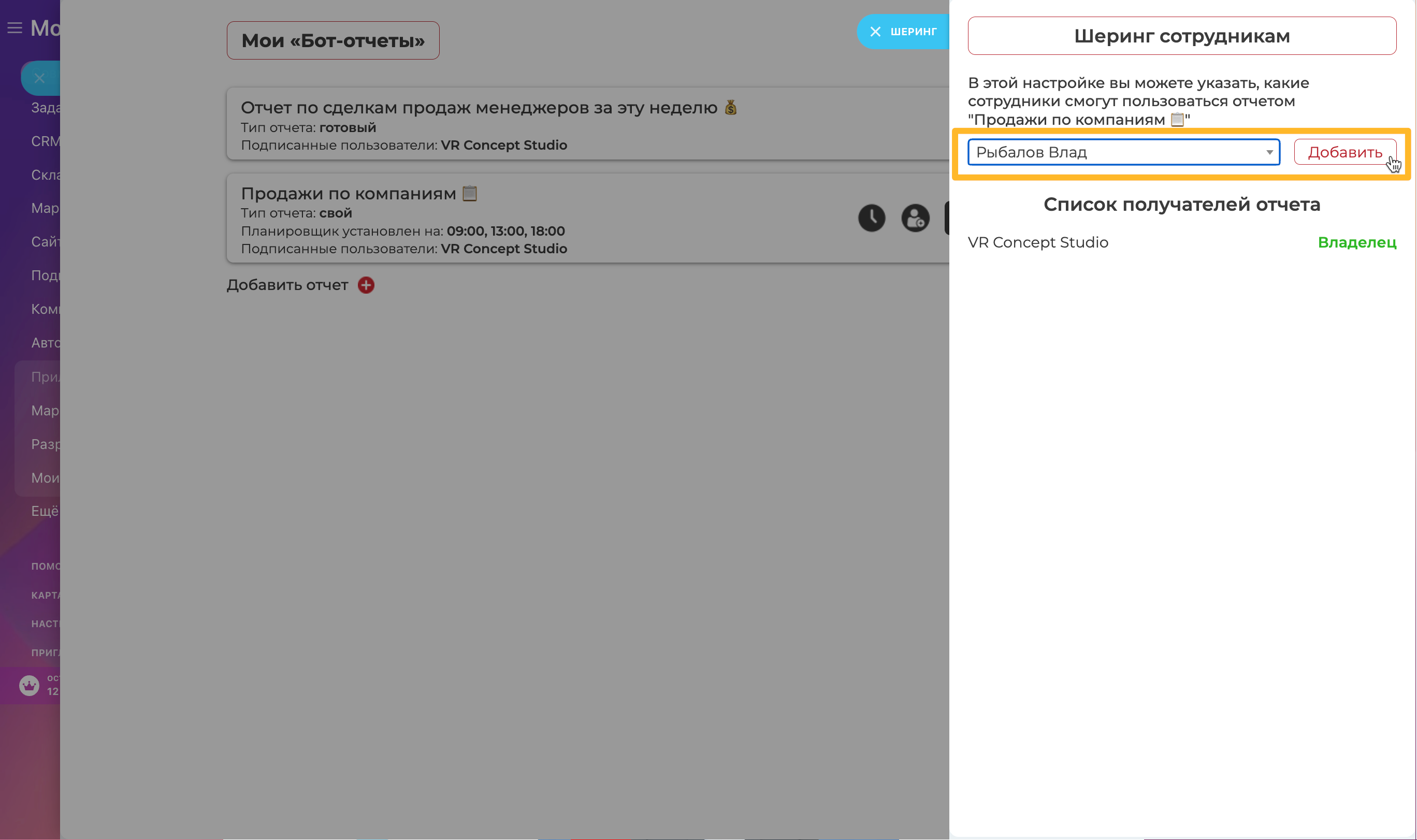
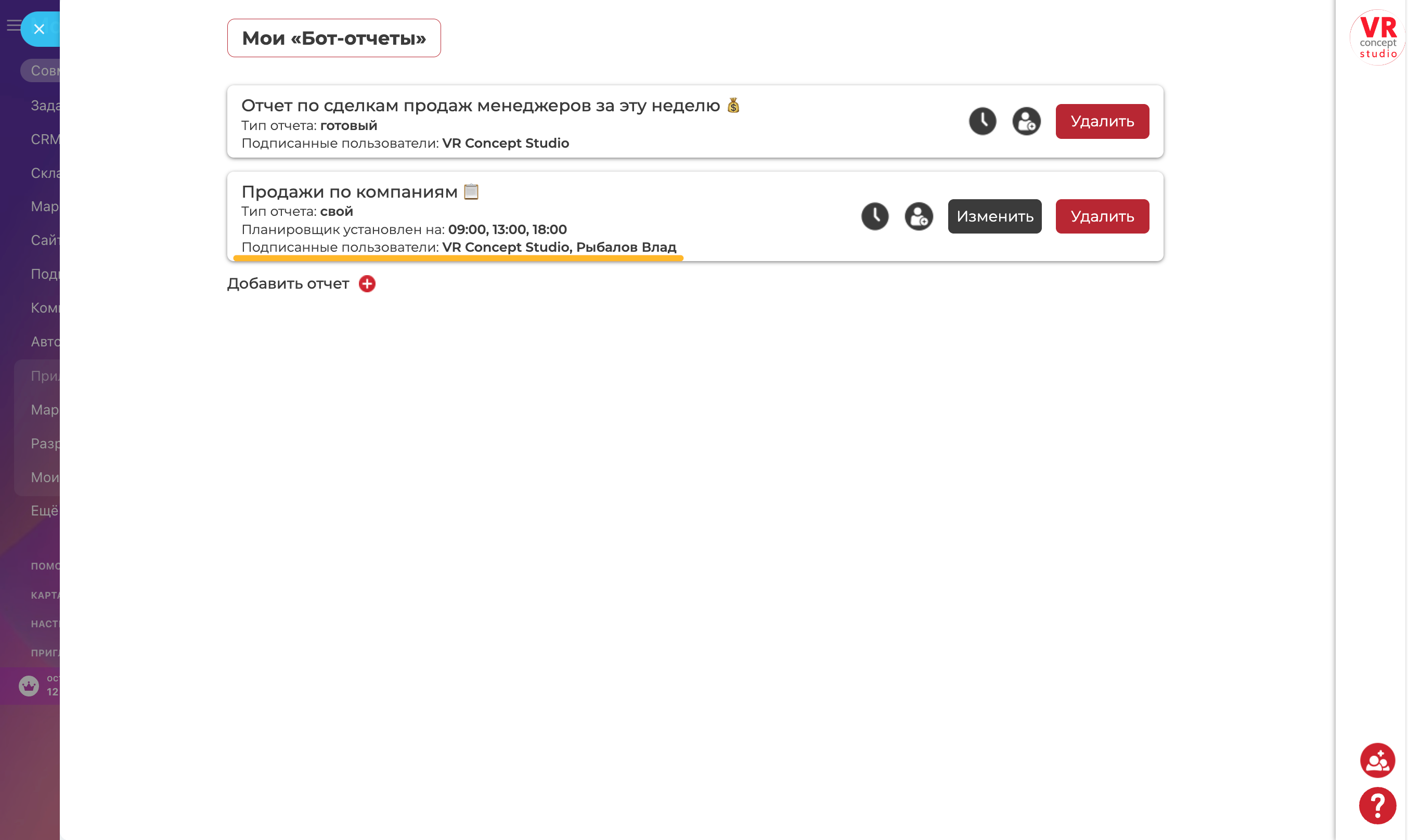
Общее видео по настройке приложения, кейсы, обзор
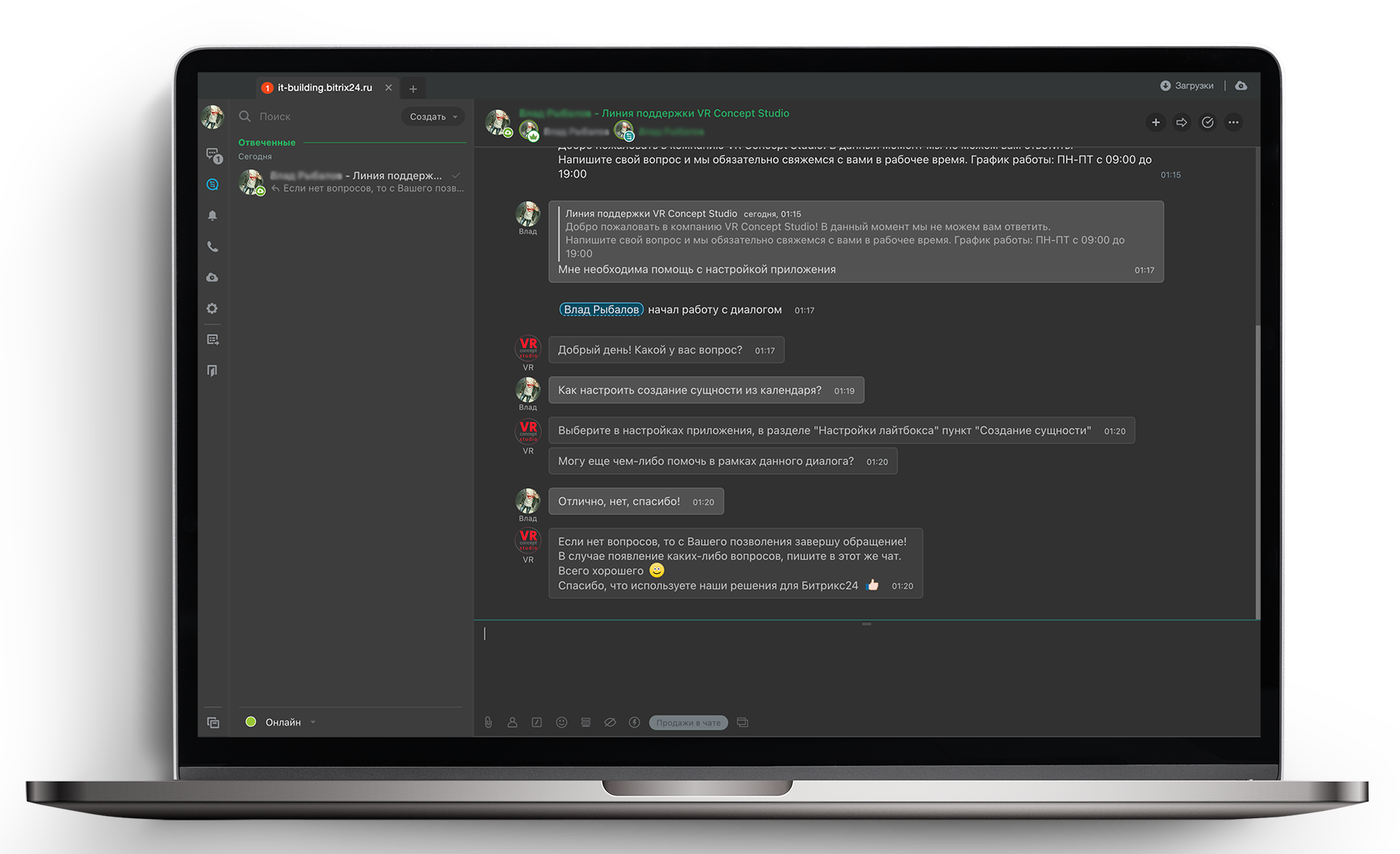
 — Бесплатные Сайты и CRM.
— Бесплатные Сайты и CRM.